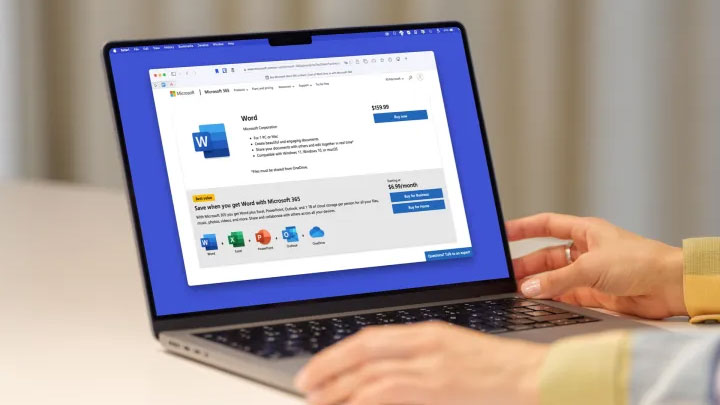
মাইক্রোসফট ওয়ার্ডে পৃষ্ঠা নম্বর যুক্ত করার মাধ্যমে ডকুমেন্টকে আরও সুসজ্জিত করা যায়। বিশেষ করে কোনো বড় ডকুমেন্ট প্রিন্ট করলে পৃষ্ঠা নম্বর ছাড়া কাগজপত্রের ক্রম এলোমেলো হয়ে যেতে পারে। মাইক্রোসফট ওয়ার্ডে ডকুমেন্টের পেজ নম্বর বিভিন্ন স্টাইলে যুক্ত করা যায়।
আপনার পছন্দ অনুযায়ী হেডারে (পেজের শীর্ষে), ফুটারে (পেজের নিচে), মার্জিনে এবং কিছু অন্যান্য স্থানে পৃষ্ঠা নম্বর যুক্ত করা যায়। বিভিন্ন স্টাইলে নম্বরগুলো প্রয়োগের অপশনও রয়েছে।
মাইক্রোসফট ওয়ার্ডে পৃষ্ঠা নম্বর যুক্ত করবেন যেভাবে
১. যে ডকুমন্টে পেজ নম্বর যুক্ত করতে চান তা ওপেন করুন। ডকুমেন্টের একদম ওপরে থাকা ‘হোম’ ট্যাবের পাশে ‘ইনসার্ট’ ট্যাবটি নির্বাচন করুন।
২. এখন ওপরের দিকে থাকা ‘পেজ নম্বর’ খুঁজে বের করুন। এতে ক্লিক করুন। পৃষ্ঠা নম্বর কোথায় প্রদর্শিত হবে তা নির্বাচন করুন। এখানে কয়েকটি অপশন বেছে নেওয়া যায়। যেমন: টপ অব পেজ, বোটম অব পেজ, পেজ মার্জিন ও কারেন্ট পজিশন।
৩. পৃষ্ঠা নম্বরের অবস্থান নির্বাচনের পর বাঁ পাশের অপশনগুলো থেকে আপনার পছন্দের একটি স্টাইল নির্বাচন করুন। এরপর ওপরের দিকে থাকা ‘ক্লোজ হেডার অ্যান্ড ফুটার’ বাটনে ক্লিক করুন। অথবা ওয়ার্ড ডকুমেন্টের যেকোনো জায়গায় ডাবল ক্লিক করুন।
এভাবে মাইক্রোসফট ওয়ার্ড ডকুমেন্টের প্রতিটি পৃষ্ঠায় স্বয়ংক্রিয়ভাবে একটি পৃষ্ঠা নম্বর যোগ হবে।
নির্দিষ্ট পৃষ্ঠা থেকে পৃষ্ঠা নম্বর শুরু করবেন যেভাবে
যদি আপনি আপনার ডকুমেন্টের প্রথম পৃষ্ঠায় পৃষ্ঠা নম্বর শুরু করতে না চান, তাহলে নিচের পদ্ধতিতে মাইক্রোসফট ওয়ার্ডে নির্দিষ্ট পৃষ্ঠা থেকে পৃষ্ঠা নম্বর শুরু করতে পারবেন। এজন্য নিচের ধাপগুলো অনুসরণ করুন—
১. যদি পৃষ্ঠা নম্বর চার নম্বর পৃষ্ঠায় চাইলে পৃষ্ঠা তিনে কোথাও ক্লিক করুন। এরপর ‘পেজ লেআউট’ ট্যাব নির্বাচন করুন এবং ‘ব্রেকস’-এ ক্লিক করুন এবং নেক্সট পেজ বাটনটি বেছে নিন।
২ পৃষ্ঠা নম্বরের ক্ষেত্রটি স্বয়ংক্রিয়ভাবে চতুর্থ পৃষ্ঠায় চলে আসবে। যদি এটি না হয় তাহলে চতুর্থ পৃষ্ঠাটি নির্বাচন করুন। তারপর ইনসার্ট ট্যাবে যান এবং ‘পেজ নম্বরস’-এ ক্লিক করুন এবং আপনি যেখানে পৃষ্ঠা নম্বর যুক্ত করতে চান সেটি নির্বাচন করুন।
৩. স্বয়ংক্রিয়ভাবে পৃষ্ঠা নম্বর এখন হাইলাইটেড থাকবে। ওপরের প্যানেলে ‘লিংক টু প্রিভিয়াস’ অপশনটি ইতিমধ্যে নির্বাচিত থাকবে। সেই বাটনে ক্লিক করে একে আনসিলেক্ট করুন।
৪. পৃষ্ঠা নম্বর এখনও স্বয়ংক্রিয়ভাবে হাইলাইটেড থাকবে। এখন ইনসার্টের ভেতরে পেজ নম্বর মেনুতে যান এবং ‘ফরমেট পেজ নম্বর’ অপশন নির্বাচন করুন। যে পৃষ্ঠা থেকে নম্বর শুরু করতে চান ‘স্টার্ট অ্যাট’ বক্সের পাশে সেখানে সেই পেজ নম্বরটি লিখুন। এরপর ‘ওকে’ বাটনে ক্লিক করুন।
এখন পৃষ্ঠা নম্বর শুরু করার জন্য যে পৃষ্ঠাটি নির্বাচন করেছিলেন, সেখানে নম্বর ‘১’ প্রদর্শিত হবে। এই ক্ষেত্রে চতুর্থ পৃষ্ঠায় পৃষ্ঠা নম্বর ‘১’ থাকবে। এরপর পঞ্চম পৃষ্ঠায় নম্বর ‘২’ থাকবে এবং এভাবে চলতে থাকবে।
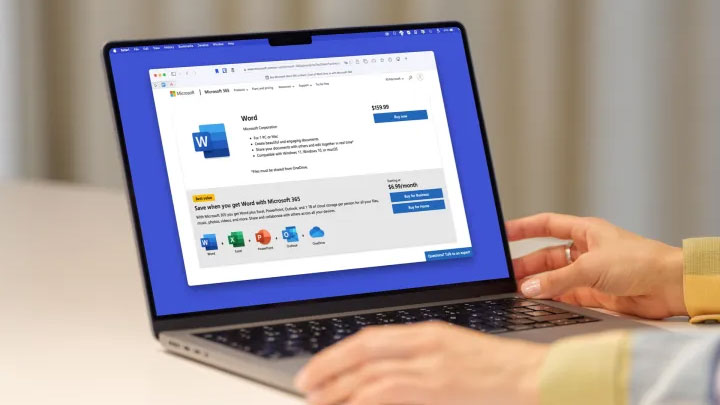
মাইক্রোসফট ওয়ার্ডে পৃষ্ঠা নম্বর যুক্ত করার মাধ্যমে ডকুমেন্টকে আরও সুসজ্জিত করা যায়। বিশেষ করে কোনো বড় ডকুমেন্ট প্রিন্ট করলে পৃষ্ঠা নম্বর ছাড়া কাগজপত্রের ক্রম এলোমেলো হয়ে যেতে পারে। মাইক্রোসফট ওয়ার্ডে ডকুমেন্টের পেজ নম্বর বিভিন্ন স্টাইলে যুক্ত করা যায়।
আপনার পছন্দ অনুযায়ী হেডারে (পেজের শীর্ষে), ফুটারে (পেজের নিচে), মার্জিনে এবং কিছু অন্যান্য স্থানে পৃষ্ঠা নম্বর যুক্ত করা যায়। বিভিন্ন স্টাইলে নম্বরগুলো প্রয়োগের অপশনও রয়েছে।
মাইক্রোসফট ওয়ার্ডে পৃষ্ঠা নম্বর যুক্ত করবেন যেভাবে
১. যে ডকুমন্টে পেজ নম্বর যুক্ত করতে চান তা ওপেন করুন। ডকুমেন্টের একদম ওপরে থাকা ‘হোম’ ট্যাবের পাশে ‘ইনসার্ট’ ট্যাবটি নির্বাচন করুন।
২. এখন ওপরের দিকে থাকা ‘পেজ নম্বর’ খুঁজে বের করুন। এতে ক্লিক করুন। পৃষ্ঠা নম্বর কোথায় প্রদর্শিত হবে তা নির্বাচন করুন। এখানে কয়েকটি অপশন বেছে নেওয়া যায়। যেমন: টপ অব পেজ, বোটম অব পেজ, পেজ মার্জিন ও কারেন্ট পজিশন।
৩. পৃষ্ঠা নম্বরের অবস্থান নির্বাচনের পর বাঁ পাশের অপশনগুলো থেকে আপনার পছন্দের একটি স্টাইল নির্বাচন করুন। এরপর ওপরের দিকে থাকা ‘ক্লোজ হেডার অ্যান্ড ফুটার’ বাটনে ক্লিক করুন। অথবা ওয়ার্ড ডকুমেন্টের যেকোনো জায়গায় ডাবল ক্লিক করুন।
এভাবে মাইক্রোসফট ওয়ার্ড ডকুমেন্টের প্রতিটি পৃষ্ঠায় স্বয়ংক্রিয়ভাবে একটি পৃষ্ঠা নম্বর যোগ হবে।
নির্দিষ্ট পৃষ্ঠা থেকে পৃষ্ঠা নম্বর শুরু করবেন যেভাবে
যদি আপনি আপনার ডকুমেন্টের প্রথম পৃষ্ঠায় পৃষ্ঠা নম্বর শুরু করতে না চান, তাহলে নিচের পদ্ধতিতে মাইক্রোসফট ওয়ার্ডে নির্দিষ্ট পৃষ্ঠা থেকে পৃষ্ঠা নম্বর শুরু করতে পারবেন। এজন্য নিচের ধাপগুলো অনুসরণ করুন—
১. যদি পৃষ্ঠা নম্বর চার নম্বর পৃষ্ঠায় চাইলে পৃষ্ঠা তিনে কোথাও ক্লিক করুন। এরপর ‘পেজ লেআউট’ ট্যাব নির্বাচন করুন এবং ‘ব্রেকস’-এ ক্লিক করুন এবং নেক্সট পেজ বাটনটি বেছে নিন।
২ পৃষ্ঠা নম্বরের ক্ষেত্রটি স্বয়ংক্রিয়ভাবে চতুর্থ পৃষ্ঠায় চলে আসবে। যদি এটি না হয় তাহলে চতুর্থ পৃষ্ঠাটি নির্বাচন করুন। তারপর ইনসার্ট ট্যাবে যান এবং ‘পেজ নম্বরস’-এ ক্লিক করুন এবং আপনি যেখানে পৃষ্ঠা নম্বর যুক্ত করতে চান সেটি নির্বাচন করুন।
৩. স্বয়ংক্রিয়ভাবে পৃষ্ঠা নম্বর এখন হাইলাইটেড থাকবে। ওপরের প্যানেলে ‘লিংক টু প্রিভিয়াস’ অপশনটি ইতিমধ্যে নির্বাচিত থাকবে। সেই বাটনে ক্লিক করে একে আনসিলেক্ট করুন।
৪. পৃষ্ঠা নম্বর এখনও স্বয়ংক্রিয়ভাবে হাইলাইটেড থাকবে। এখন ইনসার্টের ভেতরে পেজ নম্বর মেনুতে যান এবং ‘ফরমেট পেজ নম্বর’ অপশন নির্বাচন করুন। যে পৃষ্ঠা থেকে নম্বর শুরু করতে চান ‘স্টার্ট অ্যাট’ বক্সের পাশে সেখানে সেই পেজ নম্বরটি লিখুন। এরপর ‘ওকে’ বাটনে ক্লিক করুন।
এখন পৃষ্ঠা নম্বর শুরু করার জন্য যে পৃষ্ঠাটি নির্বাচন করেছিলেন, সেখানে নম্বর ‘১’ প্রদর্শিত হবে। এই ক্ষেত্রে চতুর্থ পৃষ্ঠায় পৃষ্ঠা নম্বর ‘১’ থাকবে। এরপর পঞ্চম পৃষ্ঠায় নম্বর ‘২’ থাকবে এবং এভাবে চলতে থাকবে।
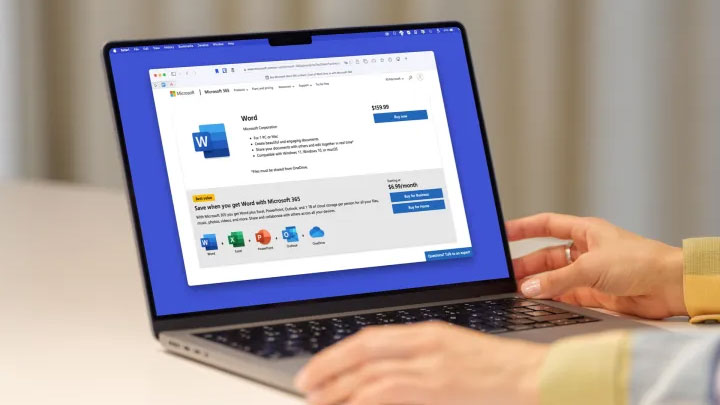
মাইক্রোসফট ওয়ার্ডে পৃষ্ঠা নম্বর যুক্ত করার মাধ্যমে ডকুমেন্টকে আরও সুসজ্জিত করা যায়। বিশেষ করে কোনো বড় ডকুমেন্ট প্রিন্ট করলে পৃষ্ঠা নম্বর ছাড়া কাগজপত্রের ক্রম এলোমেলো হয়ে যেতে পারে। মাইক্রোসফট ওয়ার্ডে ডকুমেন্টের পেজ নম্বর বিভিন্ন স্টাইলে যুক্ত করা যায়।
আপনার পছন্দ অনুযায়ী হেডারে (পেজের শীর্ষে), ফুটারে (পেজের নিচে), মার্জিনে এবং কিছু অন্যান্য স্থানে পৃষ্ঠা নম্বর যুক্ত করা যায়। বিভিন্ন স্টাইলে নম্বরগুলো প্রয়োগের অপশনও রয়েছে।
মাইক্রোসফট ওয়ার্ডে পৃষ্ঠা নম্বর যুক্ত করবেন যেভাবে
১. যে ডকুমন্টে পেজ নম্বর যুক্ত করতে চান তা ওপেন করুন। ডকুমেন্টের একদম ওপরে থাকা ‘হোম’ ট্যাবের পাশে ‘ইনসার্ট’ ট্যাবটি নির্বাচন করুন।
২. এখন ওপরের দিকে থাকা ‘পেজ নম্বর’ খুঁজে বের করুন। এতে ক্লিক করুন। পৃষ্ঠা নম্বর কোথায় প্রদর্শিত হবে তা নির্বাচন করুন। এখানে কয়েকটি অপশন বেছে নেওয়া যায়। যেমন: টপ অব পেজ, বোটম অব পেজ, পেজ মার্জিন ও কারেন্ট পজিশন।
৩. পৃষ্ঠা নম্বরের অবস্থান নির্বাচনের পর বাঁ পাশের অপশনগুলো থেকে আপনার পছন্দের একটি স্টাইল নির্বাচন করুন। এরপর ওপরের দিকে থাকা ‘ক্লোজ হেডার অ্যান্ড ফুটার’ বাটনে ক্লিক করুন। অথবা ওয়ার্ড ডকুমেন্টের যেকোনো জায়গায় ডাবল ক্লিক করুন।
এভাবে মাইক্রোসফট ওয়ার্ড ডকুমেন্টের প্রতিটি পৃষ্ঠায় স্বয়ংক্রিয়ভাবে একটি পৃষ্ঠা নম্বর যোগ হবে।
নির্দিষ্ট পৃষ্ঠা থেকে পৃষ্ঠা নম্বর শুরু করবেন যেভাবে
যদি আপনি আপনার ডকুমেন্টের প্রথম পৃষ্ঠায় পৃষ্ঠা নম্বর শুরু করতে না চান, তাহলে নিচের পদ্ধতিতে মাইক্রোসফট ওয়ার্ডে নির্দিষ্ট পৃষ্ঠা থেকে পৃষ্ঠা নম্বর শুরু করতে পারবেন। এজন্য নিচের ধাপগুলো অনুসরণ করুন—
১. যদি পৃষ্ঠা নম্বর চার নম্বর পৃষ্ঠায় চাইলে পৃষ্ঠা তিনে কোথাও ক্লিক করুন। এরপর ‘পেজ লেআউট’ ট্যাব নির্বাচন করুন এবং ‘ব্রেকস’-এ ক্লিক করুন এবং নেক্সট পেজ বাটনটি বেছে নিন।
২ পৃষ্ঠা নম্বরের ক্ষেত্রটি স্বয়ংক্রিয়ভাবে চতুর্থ পৃষ্ঠায় চলে আসবে। যদি এটি না হয় তাহলে চতুর্থ পৃষ্ঠাটি নির্বাচন করুন। তারপর ইনসার্ট ট্যাবে যান এবং ‘পেজ নম্বরস’-এ ক্লিক করুন এবং আপনি যেখানে পৃষ্ঠা নম্বর যুক্ত করতে চান সেটি নির্বাচন করুন।
৩. স্বয়ংক্রিয়ভাবে পৃষ্ঠা নম্বর এখন হাইলাইটেড থাকবে। ওপরের প্যানেলে ‘লিংক টু প্রিভিয়াস’ অপশনটি ইতিমধ্যে নির্বাচিত থাকবে। সেই বাটনে ক্লিক করে একে আনসিলেক্ট করুন।
৪. পৃষ্ঠা নম্বর এখনও স্বয়ংক্রিয়ভাবে হাইলাইটেড থাকবে। এখন ইনসার্টের ভেতরে পেজ নম্বর মেনুতে যান এবং ‘ফরমেট পেজ নম্বর’ অপশন নির্বাচন করুন। যে পৃষ্ঠা থেকে নম্বর শুরু করতে চান ‘স্টার্ট অ্যাট’ বক্সের পাশে সেখানে সেই পেজ নম্বরটি লিখুন। এরপর ‘ওকে’ বাটনে ক্লিক করুন।
এখন পৃষ্ঠা নম্বর শুরু করার জন্য যে পৃষ্ঠাটি নির্বাচন করেছিলেন, সেখানে নম্বর ‘১’ প্রদর্শিত হবে। এই ক্ষেত্রে চতুর্থ পৃষ্ঠায় পৃষ্ঠা নম্বর ‘১’ থাকবে। এরপর পঞ্চম পৃষ্ঠায় নম্বর ‘২’ থাকবে এবং এভাবে চলতে থাকবে।
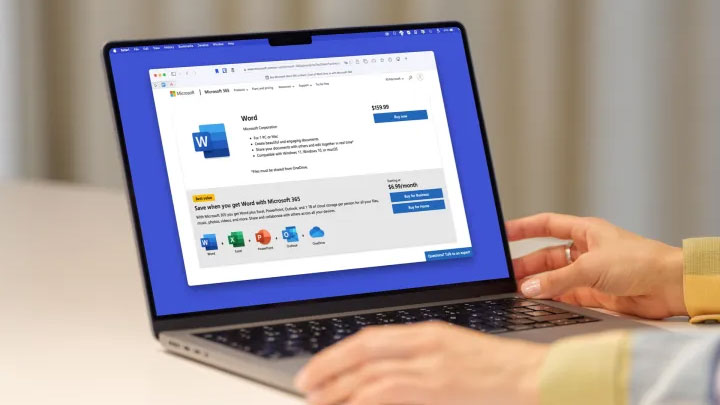
মাইক্রোসফট ওয়ার্ডে পৃষ্ঠা নম্বর যুক্ত করার মাধ্যমে ডকুমেন্টকে আরও সুসজ্জিত করা যায়। বিশেষ করে কোনো বড় ডকুমেন্ট প্রিন্ট করলে পৃষ্ঠা নম্বর ছাড়া কাগজপত্রের ক্রম এলোমেলো হয়ে যেতে পারে। মাইক্রোসফট ওয়ার্ডে ডকুমেন্টের পেজ নম্বর বিভিন্ন স্টাইলে যুক্ত করা যায়।
আপনার পছন্দ অনুযায়ী হেডারে (পেজের শীর্ষে), ফুটারে (পেজের নিচে), মার্জিনে এবং কিছু অন্যান্য স্থানে পৃষ্ঠা নম্বর যুক্ত করা যায়। বিভিন্ন স্টাইলে নম্বরগুলো প্রয়োগের অপশনও রয়েছে।
মাইক্রোসফট ওয়ার্ডে পৃষ্ঠা নম্বর যুক্ত করবেন যেভাবে
১. যে ডকুমন্টে পেজ নম্বর যুক্ত করতে চান তা ওপেন করুন। ডকুমেন্টের একদম ওপরে থাকা ‘হোম’ ট্যাবের পাশে ‘ইনসার্ট’ ট্যাবটি নির্বাচন করুন।
২. এখন ওপরের দিকে থাকা ‘পেজ নম্বর’ খুঁজে বের করুন। এতে ক্লিক করুন। পৃষ্ঠা নম্বর কোথায় প্রদর্শিত হবে তা নির্বাচন করুন। এখানে কয়েকটি অপশন বেছে নেওয়া যায়। যেমন: টপ অব পেজ, বোটম অব পেজ, পেজ মার্জিন ও কারেন্ট পজিশন।
৩. পৃষ্ঠা নম্বরের অবস্থান নির্বাচনের পর বাঁ পাশের অপশনগুলো থেকে আপনার পছন্দের একটি স্টাইল নির্বাচন করুন। এরপর ওপরের দিকে থাকা ‘ক্লোজ হেডার অ্যান্ড ফুটার’ বাটনে ক্লিক করুন। অথবা ওয়ার্ড ডকুমেন্টের যেকোনো জায়গায় ডাবল ক্লিক করুন।
এভাবে মাইক্রোসফট ওয়ার্ড ডকুমেন্টের প্রতিটি পৃষ্ঠায় স্বয়ংক্রিয়ভাবে একটি পৃষ্ঠা নম্বর যোগ হবে।
নির্দিষ্ট পৃষ্ঠা থেকে পৃষ্ঠা নম্বর শুরু করবেন যেভাবে
যদি আপনি আপনার ডকুমেন্টের প্রথম পৃষ্ঠায় পৃষ্ঠা নম্বর শুরু করতে না চান, তাহলে নিচের পদ্ধতিতে মাইক্রোসফট ওয়ার্ডে নির্দিষ্ট পৃষ্ঠা থেকে পৃষ্ঠা নম্বর শুরু করতে পারবেন। এজন্য নিচের ধাপগুলো অনুসরণ করুন—
১. যদি পৃষ্ঠা নম্বর চার নম্বর পৃষ্ঠায় চাইলে পৃষ্ঠা তিনে কোথাও ক্লিক করুন। এরপর ‘পেজ লেআউট’ ট্যাব নির্বাচন করুন এবং ‘ব্রেকস’-এ ক্লিক করুন এবং নেক্সট পেজ বাটনটি বেছে নিন।
২ পৃষ্ঠা নম্বরের ক্ষেত্রটি স্বয়ংক্রিয়ভাবে চতুর্থ পৃষ্ঠায় চলে আসবে। যদি এটি না হয় তাহলে চতুর্থ পৃষ্ঠাটি নির্বাচন করুন। তারপর ইনসার্ট ট্যাবে যান এবং ‘পেজ নম্বরস’-এ ক্লিক করুন এবং আপনি যেখানে পৃষ্ঠা নম্বর যুক্ত করতে চান সেটি নির্বাচন করুন।
৩. স্বয়ংক্রিয়ভাবে পৃষ্ঠা নম্বর এখন হাইলাইটেড থাকবে। ওপরের প্যানেলে ‘লিংক টু প্রিভিয়াস’ অপশনটি ইতিমধ্যে নির্বাচিত থাকবে। সেই বাটনে ক্লিক করে একে আনসিলেক্ট করুন।
৪. পৃষ্ঠা নম্বর এখনও স্বয়ংক্রিয়ভাবে হাইলাইটেড থাকবে। এখন ইনসার্টের ভেতরে পেজ নম্বর মেনুতে যান এবং ‘ফরমেট পেজ নম্বর’ অপশন নির্বাচন করুন। যে পৃষ্ঠা থেকে নম্বর শুরু করতে চান ‘স্টার্ট অ্যাট’ বক্সের পাশে সেখানে সেই পেজ নম্বরটি লিখুন। এরপর ‘ওকে’ বাটনে ক্লিক করুন।
এখন পৃষ্ঠা নম্বর শুরু করার জন্য যে পৃষ্ঠাটি নির্বাচন করেছিলেন, সেখানে নম্বর ‘১’ প্রদর্শিত হবে। এই ক্ষেত্রে চতুর্থ পৃষ্ঠায় পৃষ্ঠা নম্বর ‘১’ থাকবে। এরপর পঞ্চম পৃষ্ঠায় নম্বর ‘২’ থাকবে এবং এভাবে চলতে থাকবে।

স্মার্টফোন ব্র্যান্ড রিয়েলমি দেশে রিয়েলমি সি৮৫ উন্মোচন করেছে। এই ডিভাইসটির প্রধান আকর্ষণ হলো এর শক্তিশালী ৭০০০ মিলি অ্যাম্পিয়ারের আলট্রা ব্যাটারি ও ৪৫ ওয়াট ফাস্ট চার্জিং সক্ষমতা (যা ১০ ওয়াট রিভার্স চার্জিংও সাপোর্ট করে)।
৫ ঘণ্টা আগে
কৃত্রিম বুদ্ধিমত্তা বা এআই এখন আর শুধু প্রযুক্তি খাতেই সীমাবদ্ধ নয়; ব্যক্তিগত অর্থ ব্যবস্থাপনাতেও এটি হয়ে উঠছে নতুন ভরসা। বিশেষ করে জেন-জি ও মিলেনিয়াল প্রজন্মের মধ্যে এআই ব্যবহার করে খরচ নিয়ন্ত্রণ ও সঞ্চয় বাড়ানোর প্রবণতা দ্রুত বাড়ছে।
১৮ ঘণ্টা আগে
অনলাইন ক্লাস, গাইডবুক আর মক টেস্টের পরেও বাংলাদেশের পরীক্ষার্থীদের বড় একটি অংশ নিয়মিত অনুশীলনের অভাবে পিছিয়ে পড়েন। পড়া থাকলেও কোথায় দুর্বলতা, কীভাবে নিজের অগ্রগতি যাচাই করবেন—সে প্রশ্নের উত্তর অনেক সময় মেলে না।
১ দিন আগে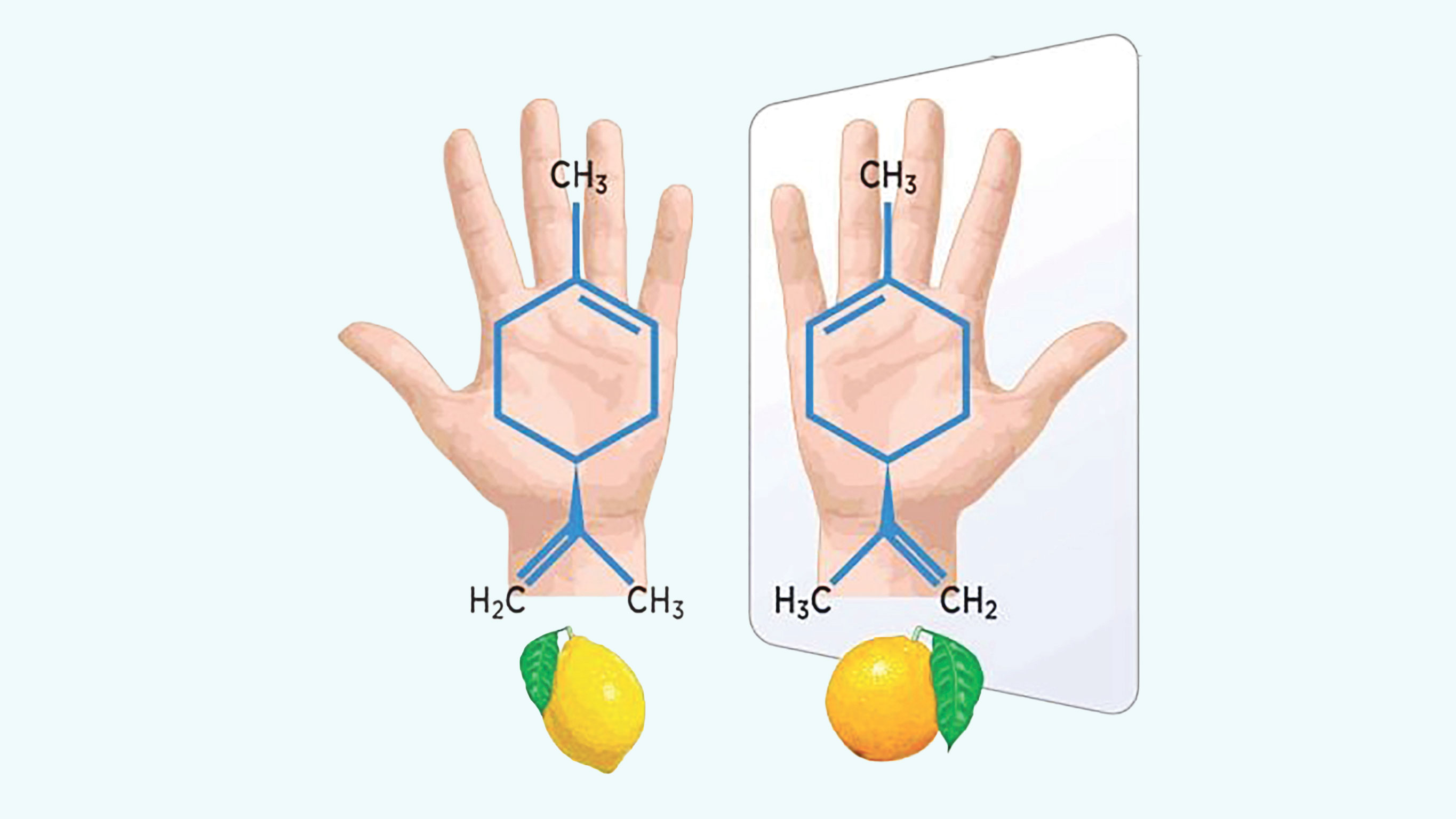
মানুষ কি পৃথিবীকে ধ্বংসের দিকে নিয়ে যাচ্ছে? এ কথা কেন বলছি, তার কারণ আছে।গত বছর ডিসেম্বরে বিজ্ঞান পত্রিকা ‘সায়েন্স’-এ ৯টি দেশের মোট ৩৮ জন খ্যাতনামা বিজ্ঞানী একত্রে বিবৃতি দিয়ে মানুষকে সতর্ক করেছেন। তাঁদের মধ্যে দুজন আছেন নোবেলজয়ী বিজ্ঞানী।
১ দিন আগেআজকের পত্রিকা ডেস্ক

স্মার্টফোন ব্র্যান্ড রিয়েলমি দেশে রিয়েলমি সি৮৫ উন্মোচন করেছে। এই ডিভাইসটির প্রধান আকর্ষণ হলো এর শক্তিশালী ৭০০০ মিলি অ্যাম্পিয়ারের আলট্রা ব্যাটারি ও ৪৫ ওয়াট ফাস্ট চার্জিং সক্ষমতা (যা ১০ ওয়াট রিভার্স চার্জিংও সাপোর্ট করে)।
ফোনটিতে গিনেস ওয়ার্ল্ড রেকর্ড বিজয়ী ইন্ডাস্ট্রির সর্বোচ্চ ওয়াটার অ্যান্ড ডাস্ট প্রোটেকশন স্ট্যান্ডার্ড—আইপি ৬৯ প্রো রেটিং রয়েছে, যা এটিকে ৬০ দিন পর্যন্ত পানির নিচে টিকে থাকতে সাহায্য করে।
এতে রয়েছে ৬.৮ ইঞ্চি অ্যামোলেড ডিসপ্লে, যার রিফ্রেশ রেট সুপার-স্মুথ ১৪৪ হার্জ এবং পিক ব্রাইটনেস ১,২০০ নিট।
ডিভাইসটিতে স্ন্যাপড্রাগন ৬৮৫ ফোরজি প্রসেসর ব্যবহার করা হয়েছে। ফটোগ্রাফির জন্য পেছনে ৫০ মেগাপিক্সেল প্রাইমারি ক্যামেরা এবং সামনে ৮ মেগাপিক্সেল ফ্রন্ট ক্যামেরা রয়েছে।
রিয়েলমি সি৮৫ সোয়ান ব্ল্যাক ও কিংফিশার ব্লু রঙে দুইটি ভ্যারিয়েন্টে পাওয়া যাচ্ছে: ৬ জিবি + ১২৮ জিবি: মূল্য ১৮,৯৯৯ টাকা। ৮ জিবি + ১২৮ জিবি: মূল্য ২০,৯৯৯ টাকা।

স্মার্টফোন ব্র্যান্ড রিয়েলমি দেশে রিয়েলমি সি৮৫ উন্মোচন করেছে। এই ডিভাইসটির প্রধান আকর্ষণ হলো এর শক্তিশালী ৭০০০ মিলি অ্যাম্পিয়ারের আলট্রা ব্যাটারি ও ৪৫ ওয়াট ফাস্ট চার্জিং সক্ষমতা (যা ১০ ওয়াট রিভার্স চার্জিংও সাপোর্ট করে)।
ফোনটিতে গিনেস ওয়ার্ল্ড রেকর্ড বিজয়ী ইন্ডাস্ট্রির সর্বোচ্চ ওয়াটার অ্যান্ড ডাস্ট প্রোটেকশন স্ট্যান্ডার্ড—আইপি ৬৯ প্রো রেটিং রয়েছে, যা এটিকে ৬০ দিন পর্যন্ত পানির নিচে টিকে থাকতে সাহায্য করে।
এতে রয়েছে ৬.৮ ইঞ্চি অ্যামোলেড ডিসপ্লে, যার রিফ্রেশ রেট সুপার-স্মুথ ১৪৪ হার্জ এবং পিক ব্রাইটনেস ১,২০০ নিট।
ডিভাইসটিতে স্ন্যাপড্রাগন ৬৮৫ ফোরজি প্রসেসর ব্যবহার করা হয়েছে। ফটোগ্রাফির জন্য পেছনে ৫০ মেগাপিক্সেল প্রাইমারি ক্যামেরা এবং সামনে ৮ মেগাপিক্সেল ফ্রন্ট ক্যামেরা রয়েছে।
রিয়েলমি সি৮৫ সোয়ান ব্ল্যাক ও কিংফিশার ব্লু রঙে দুইটি ভ্যারিয়েন্টে পাওয়া যাচ্ছে: ৬ জিবি + ১২৮ জিবি: মূল্য ১৮,৯৯৯ টাকা। ৮ জিবি + ১২৮ জিবি: মূল্য ২০,৯৯৯ টাকা।
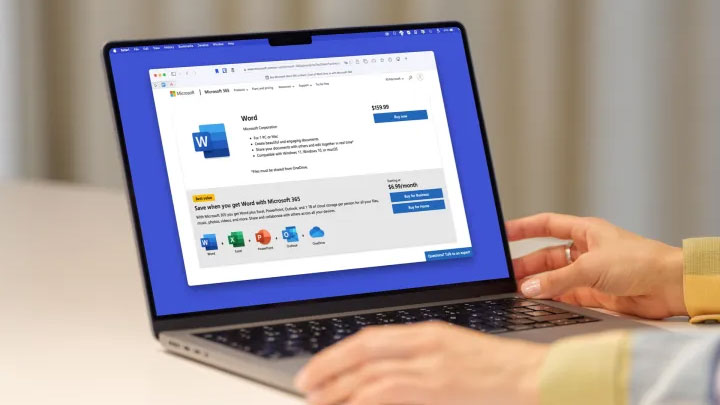
মাইক্রোসফট ওয়ার্ডে পৃষ্ঠা নম্বর যুক্ত করার মাধ্যমে ডকুমেন্টকে আরও সুসজ্জিত করা যায়। বিশেষ করে কোনো বড় ডকুমেন্ট প্রিন্ট করলে পৃষ্ঠা নম্বর ছাড়া কাগজপত্রের ক্রম এলোমেলো হয়ে যেতে পারে। মাইক্রোসফট ওয়ার্ডে ডকুমেন্টের পেজ নম্বর বিভিন্ন স্টাইলে যুক্ত করা যায়।
২৪ সেপ্টেম্বর ২০২৪
কৃত্রিম বুদ্ধিমত্তা বা এআই এখন আর শুধু প্রযুক্তি খাতেই সীমাবদ্ধ নয়; ব্যক্তিগত অর্থ ব্যবস্থাপনাতেও এটি হয়ে উঠছে নতুন ভরসা। বিশেষ করে জেন-জি ও মিলেনিয়াল প্রজন্মের মধ্যে এআই ব্যবহার করে খরচ নিয়ন্ত্রণ ও সঞ্চয় বাড়ানোর প্রবণতা দ্রুত বাড়ছে।
১৮ ঘণ্টা আগে
অনলাইন ক্লাস, গাইডবুক আর মক টেস্টের পরেও বাংলাদেশের পরীক্ষার্থীদের বড় একটি অংশ নিয়মিত অনুশীলনের অভাবে পিছিয়ে পড়েন। পড়া থাকলেও কোথায় দুর্বলতা, কীভাবে নিজের অগ্রগতি যাচাই করবেন—সে প্রশ্নের উত্তর অনেক সময় মেলে না।
১ দিন আগে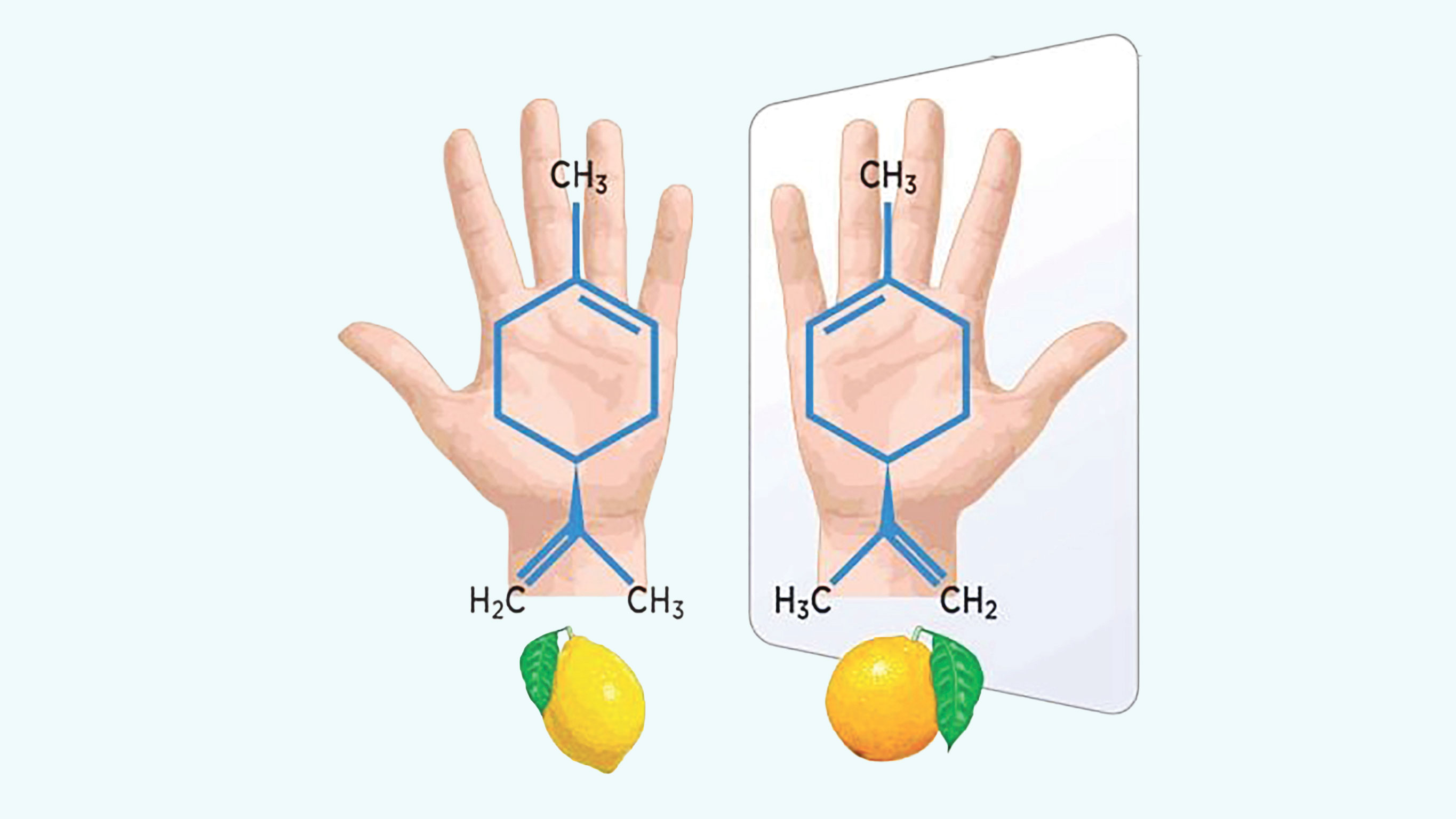
মানুষ কি পৃথিবীকে ধ্বংসের দিকে নিয়ে যাচ্ছে? এ কথা কেন বলছি, তার কারণ আছে।গত বছর ডিসেম্বরে বিজ্ঞান পত্রিকা ‘সায়েন্স’-এ ৯টি দেশের মোট ৩৮ জন খ্যাতনামা বিজ্ঞানী একত্রে বিবৃতি দিয়ে মানুষকে সতর্ক করেছেন। তাঁদের মধ্যে দুজন আছেন নোবেলজয়ী বিজ্ঞানী।
১ দিন আগেআজকের পত্রিকা ডেস্ক

কৃত্রিম বুদ্ধিমত্তা বা এআই এখন আর শুধু প্রযুক্তি খাতেই সীমাবদ্ধ নয়; ব্যক্তিগত অর্থ ব্যবস্থাপনাতেও এটি হয়ে উঠছে নতুন ভরসা। বিশেষ করে জেন-জি ও মিলেনিয়াল প্রজন্মের মধ্যে এআই ব্যবহার করে খরচ নিয়ন্ত্রণ ও সঞ্চয় বাড়ানোর প্রবণতা দ্রুত বাড়ছে। এরই একটি উদাহরণ কানাডার অন্টারিওভিত্তিক একটি প্রযুক্তি প্রতিষ্ঠানের সহপ্রতিষ্ঠাতা তাকি ওং।
মঙ্গলবার (১৬ ডিসেম্বর) রয়টার্স জানিয়েছে, ২৭ বছর বয়সী তাকি ওং ব্যস্ত পেশাজীবীদের জন্য এআই টুল তৈরি করেন। তবে নিজের ব্যক্তিগত অর্থ পরিচালনায়ও তিনি এআইয়ের ওপর ভরসা রাখেন। গুগলের জেমিনি এআই মডেলকে তিনি নিজের ‘২৪ ঘণ্টার ব্যক্তিগত আর্থিক উপদেষ্টা’ বলে মনে করেন।
ওং জানান, প্রতি মাসে তিনি নিজের ক্রেডিট কার্ড ও অন্যান্য খরচের হিসাব নিজে হাতে এআইয়ে ইনপুট দেন। এরপর এআই সেই তথ্য বিশ্লেষণ করে তাঁকে জানায় কোথায় অপ্রয়োজনীয় খরচ হচ্ছে।
ওংয়ের ভাষায়, এআই কখনো বলে দেয়—‘তুমি হয়তো রেস্তোরাঁয় বেশি খাচ্ছ’, আবার কখনো সতর্ক করে—‘এই সাবস্ক্রিপশনগুলো অপ্রয়োজনীয়।’ এই ধরনের বিশ্লেষণের ফলেই তিনি বাইরে খাওয়ার খরচ মাসে ৬০০ ডলার থেকে কমিয়ে ২০০ ডলারে নামাতে পেরেছেন। একইভাবে টিভি ও অন্যান্য সাবস্ক্রিপশনের খরচ ৩০০ ডলার থেকে কমে দাঁড়িয়েছে মাত্র ৫০ ডলারে।
তবে সুবিধার পাশাপাশি সতর্কতাও অবলম্বন করছেন তিনি। ওং স্পষ্ট করে বলেন, তিনি কখনোই এআইয়ের সঙ্গে নিজের ব্যাংক অ্যাকাউন্ট যুক্ত করেন না। শুধুমাত্র মোট খরচের সংখ্যা বা সামগ্রিক তথ্যই তিনি শেয়ার করেন, যাতে ব্যক্তিগত ডেটা সুরক্ষিত থাকে।
এই প্রবণতা শুধু ওংয়ের মধ্যেই সীমাবদ্ধ নয়। এক গবেষণায় দেখা গেছে, এআই ব্যবহারকারী আমেরিকানদের একটি বড় অংশ আর্থিক পরামর্শ নিতে এআইয়ের ওপর নির্ভর করছে। এঁদের মধ্যে জেন জি ও মিলেনিয়ালদের হার ৮২ শতাংশ। যুক্তরাজ্যেও প্রায় তিনজনের একজন নিয়মিত ব্যক্তিগত অর্থ ব্যবস্থাপনায় এআই ব্যবহার করেন।
বিশেষজ্ঞরা বলছেন, এআই সময় বাঁচাতে ও খরচের দুর্বল জায়গা চিহ্নিত করতে সহায়ক হলেও সব পরামর্শ যাচাই করে নেওয়া জরুরি। পাশাপাশি ব্যক্তিগত তথ্য শেয়ার করার ক্ষেত্রে সতর্ক থাকাই সবচেয়ে নিরাপদ পথ।

কৃত্রিম বুদ্ধিমত্তা বা এআই এখন আর শুধু প্রযুক্তি খাতেই সীমাবদ্ধ নয়; ব্যক্তিগত অর্থ ব্যবস্থাপনাতেও এটি হয়ে উঠছে নতুন ভরসা। বিশেষ করে জেন-জি ও মিলেনিয়াল প্রজন্মের মধ্যে এআই ব্যবহার করে খরচ নিয়ন্ত্রণ ও সঞ্চয় বাড়ানোর প্রবণতা দ্রুত বাড়ছে। এরই একটি উদাহরণ কানাডার অন্টারিওভিত্তিক একটি প্রযুক্তি প্রতিষ্ঠানের সহপ্রতিষ্ঠাতা তাকি ওং।
মঙ্গলবার (১৬ ডিসেম্বর) রয়টার্স জানিয়েছে, ২৭ বছর বয়সী তাকি ওং ব্যস্ত পেশাজীবীদের জন্য এআই টুল তৈরি করেন। তবে নিজের ব্যক্তিগত অর্থ পরিচালনায়ও তিনি এআইয়ের ওপর ভরসা রাখেন। গুগলের জেমিনি এআই মডেলকে তিনি নিজের ‘২৪ ঘণ্টার ব্যক্তিগত আর্থিক উপদেষ্টা’ বলে মনে করেন।
ওং জানান, প্রতি মাসে তিনি নিজের ক্রেডিট কার্ড ও অন্যান্য খরচের হিসাব নিজে হাতে এআইয়ে ইনপুট দেন। এরপর এআই সেই তথ্য বিশ্লেষণ করে তাঁকে জানায় কোথায় অপ্রয়োজনীয় খরচ হচ্ছে।
ওংয়ের ভাষায়, এআই কখনো বলে দেয়—‘তুমি হয়তো রেস্তোরাঁয় বেশি খাচ্ছ’, আবার কখনো সতর্ক করে—‘এই সাবস্ক্রিপশনগুলো অপ্রয়োজনীয়।’ এই ধরনের বিশ্লেষণের ফলেই তিনি বাইরে খাওয়ার খরচ মাসে ৬০০ ডলার থেকে কমিয়ে ২০০ ডলারে নামাতে পেরেছেন। একইভাবে টিভি ও অন্যান্য সাবস্ক্রিপশনের খরচ ৩০০ ডলার থেকে কমে দাঁড়িয়েছে মাত্র ৫০ ডলারে।
তবে সুবিধার পাশাপাশি সতর্কতাও অবলম্বন করছেন তিনি। ওং স্পষ্ট করে বলেন, তিনি কখনোই এআইয়ের সঙ্গে নিজের ব্যাংক অ্যাকাউন্ট যুক্ত করেন না। শুধুমাত্র মোট খরচের সংখ্যা বা সামগ্রিক তথ্যই তিনি শেয়ার করেন, যাতে ব্যক্তিগত ডেটা সুরক্ষিত থাকে।
এই প্রবণতা শুধু ওংয়ের মধ্যেই সীমাবদ্ধ নয়। এক গবেষণায় দেখা গেছে, এআই ব্যবহারকারী আমেরিকানদের একটি বড় অংশ আর্থিক পরামর্শ নিতে এআইয়ের ওপর নির্ভর করছে। এঁদের মধ্যে জেন জি ও মিলেনিয়ালদের হার ৮২ শতাংশ। যুক্তরাজ্যেও প্রায় তিনজনের একজন নিয়মিত ব্যক্তিগত অর্থ ব্যবস্থাপনায় এআই ব্যবহার করেন।
বিশেষজ্ঞরা বলছেন, এআই সময় বাঁচাতে ও খরচের দুর্বল জায়গা চিহ্নিত করতে সহায়ক হলেও সব পরামর্শ যাচাই করে নেওয়া জরুরি। পাশাপাশি ব্যক্তিগত তথ্য শেয়ার করার ক্ষেত্রে সতর্ক থাকাই সবচেয়ে নিরাপদ পথ।
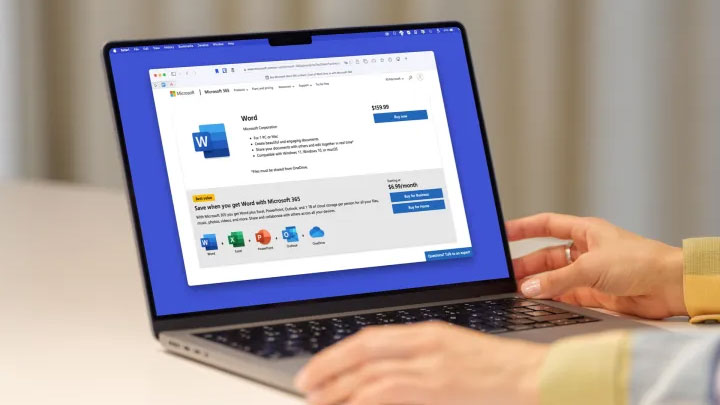
মাইক্রোসফট ওয়ার্ডে পৃষ্ঠা নম্বর যুক্ত করার মাধ্যমে ডকুমেন্টকে আরও সুসজ্জিত করা যায়। বিশেষ করে কোনো বড় ডকুমেন্ট প্রিন্ট করলে পৃষ্ঠা নম্বর ছাড়া কাগজপত্রের ক্রম এলোমেলো হয়ে যেতে পারে। মাইক্রোসফট ওয়ার্ডে ডকুমেন্টের পেজ নম্বর বিভিন্ন স্টাইলে যুক্ত করা যায়।
২৪ সেপ্টেম্বর ২০২৪
স্মার্টফোন ব্র্যান্ড রিয়েলমি দেশে রিয়েলমি সি৮৫ উন্মোচন করেছে। এই ডিভাইসটির প্রধান আকর্ষণ হলো এর শক্তিশালী ৭০০০ মিলি অ্যাম্পিয়ারের আলট্রা ব্যাটারি ও ৪৫ ওয়াট ফাস্ট চার্জিং সক্ষমতা (যা ১০ ওয়াট রিভার্স চার্জিংও সাপোর্ট করে)।
৫ ঘণ্টা আগে
অনলাইন ক্লাস, গাইডবুক আর মক টেস্টের পরেও বাংলাদেশের পরীক্ষার্থীদের বড় একটি অংশ নিয়মিত অনুশীলনের অভাবে পিছিয়ে পড়েন। পড়া থাকলেও কোথায় দুর্বলতা, কীভাবে নিজের অগ্রগতি যাচাই করবেন—সে প্রশ্নের উত্তর অনেক সময় মেলে না।
১ দিন আগে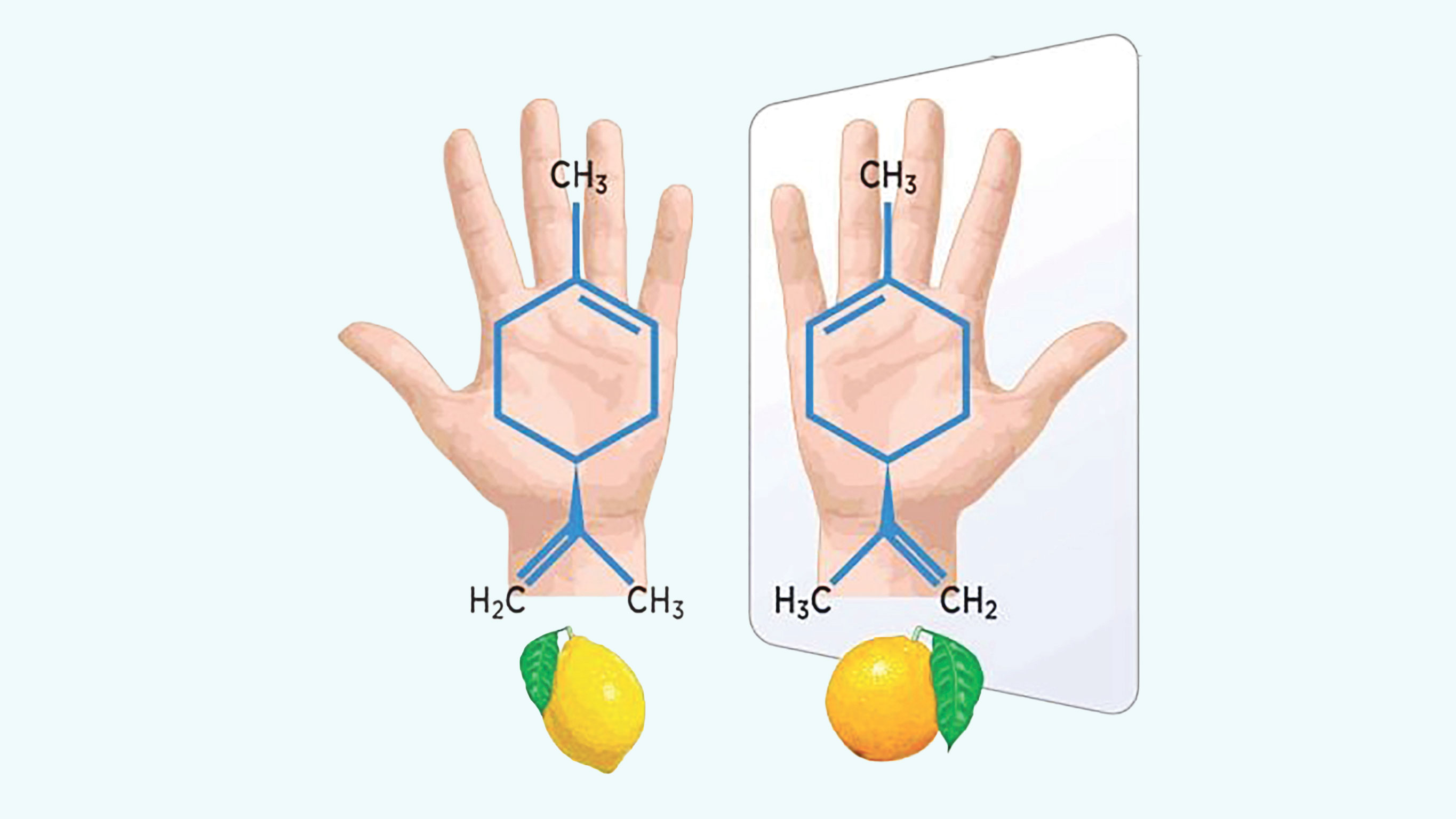
মানুষ কি পৃথিবীকে ধ্বংসের দিকে নিয়ে যাচ্ছে? এ কথা কেন বলছি, তার কারণ আছে।গত বছর ডিসেম্বরে বিজ্ঞান পত্রিকা ‘সায়েন্স’-এ ৯টি দেশের মোট ৩৮ জন খ্যাতনামা বিজ্ঞানী একত্রে বিবৃতি দিয়ে মানুষকে সতর্ক করেছেন। তাঁদের মধ্যে দুজন আছেন নোবেলজয়ী বিজ্ঞানী।
১ দিন আগে
অনলাইন ক্লাস, গাইডবুক আর মক টেস্টের পরেও বাংলাদেশের পরীক্ষার্থীদের বড় একটি অংশ নিয়মিত অনুশীলনের অভাবে পিছিয়ে পড়েন। পড়া থাকলেও কোথায় দুর্বলতা, কীভাবে নিজের অগ্রগতি যাচাই করবেন—সে প্রশ্নের উত্তর অনেক সময় মেলে না। এই প্রেক্ষাপটে ‘চর্চা’ নিজেকে উপস্থাপন করছে একটি অনুশীলনকেন্দ্রিক লার্নিং প্ল্যাটফর্ম হিসেবে। দেশের এডটেক খাতে এই উদ্যোগের ভাবনা, চ্যালেঞ্জ ও ভবিষ্যৎ দৃষ্টিভঙ্গি নিয়ে কথা বলেছেন চর্চার প্রতিষ্ঠাতা ও প্রধান নির্বাহী কর্মকর্তা রায়হান উল ইসলাম সানজিদ। সাক্ষাৎকার নিয়েছেন মো. আশিকুর রহমান।
আশিকুর রহমান

চর্চার শুরুটা কীভাবে?
চর্চার আনুষ্ঠানিক যাত্রা শুরু হয় ২০২১ সালে। তখন আমি নিজেই ইঞ্জিনিয়ারিং ভর্তি পরীক্ষার প্রস্তুতি নিচ্ছিলাম। প্রতিদিন ক্লাস, লেকচার, গাইডবুক আর প্রশ্নব্যাংকের চাপ—সব মিলিয়ে নিজের মতো করে প্র্যাকটিস করার সময় খুব কম পাওয়া যেত। এই জায়গায় সমস্যাটা সবচেয়ে বেশি চোখে পড়ে। ভাবলাম, যদি এমন একটি প্ল্যাটফর্ম থাকে, যেখানে গৎবাঁধা নিয়মে আটকে না থেকে নিয়মিত ও সহজভাবে প্র্যাকটিস করা যায়, তাহলে শেখাটা অনেক বেশি আনন্দের হতে পারে। সেই ভাবনা থেকে চর্চার জন্ম। রুয়েটের কম্পিউটার সায়েন্স অ্যান্ড ইঞ্জিনিয়ারিং বিভাগে ভর্তির পর কাজটি আরও গতি পায়। ক্লাসরুম থেকেই আমার কো-ফাউন্ডার ও সিএমও নাফিসের সঙ্গে পরিচয়। পরে গালিব কো-ফাউন্ডার ও সিওও হিসেবে যুক্ত হন। শুরু থেকেই মার্কেটিং ও অপারেশনের দায়িত্ব মূলত তাঁরা দুজনই সামলাচ্ছেন।
চর্চা অ্যাপ তৈরির পেছনে মূল অনুপ্রেরণা কী ছিল?
আমাদের শিক্ষাব্যবস্থায় পড়াশোনা আর পরীক্ষাকে প্রায় সব সময় ভয়ের বিষয় হিসেবে উপস্থাপন করা হয়। অথচ শেখার প্রক্রিয়াটা হওয়া উচিত আনন্দদায়ক, যেখানে একজন শিক্ষার্থী সমস্যা সমাধান করতে করতেই শিখবেন। নিজের অভিজ্ঞতা থেকে দেখেছি, পড়ার উপকরণ অনেক থাকলেও নিয়মিত প্র্যাকটিসের সুযোগ খুব সীমিত। এই বাস্তবতা থেকে চর্চার ভাবনা। আমরা চাই, শিক্ষার্থীরা পরীক্ষাকে ভয় না পেয়ে প্র্যাকটিসের মাধ্যমে শেখার আনন্দ খুঁজে পাক। শেখার প্রতিটি ধাপ যেন চাপ না হয়ে আগ্রহ তৈরি করে—এটিই ছিল চর্চার মূল অনুপ্রেরণা।
শুরুতে বড় চ্যালেঞ্জ কী ছিল?
নির্ভরযোগ্য প্ল্যাটফর্ম তৈরি করা ‘চর্চা’র বড় চ্যালেঞ্জ ছিল। যেটি একসঙ্গে হাজার হাজার ব্যবহারকারী সামলাতে পারবে এবং সবার জন্য অভিজ্ঞতাটি হবে নিরবচ্ছিন্ন। এর পাশাপাশি বাস্তব চ্যালেঞ্জ ছিল দেশের বিভিন্ন প্রান্তের, বিভিন্ন স্তরের শিক্ষার্থীদের জন্য মানসম্মত ও উপযোগী কনটেন্ট তৈরি করা। অষ্টম শ্রেণি থেকে বিসিএস—প্রতিটি স্তরের জন্য আলাদা চাহিদা রয়েছে। সেই কনটেন্ট যেন একদিকে নির্ভুল হয়, অন্যদিকে আকর্ষণীয় ও গেমিফাইড হয়। এই ভারসাম্য বজায় রাখাটা ছিল কঠিন। তবে ধাপে ধাপে এসব চ্যালেঞ্জ অতিক্রম করে আজ চর্চা একটি গ্রহণযোগ্য প্ল্যাটফর্মে পরিণত হয়েছে।
‘চর্চা এআই’-এর ধারণা কীভাবে এল?
এটি মূলত এআই এজেন্ট, যা এনসিটিবি পাঠ্যবই এবং আমাদের ১০ লক্ষাধিক প্রশ্নের ডেটাবেইসের ওপর প্রশিক্ষিত। শিক্ষার্থীরা টেক্সট বা ছবি আকারে যেকোনো প্রশ্ন দিতে পারেন, আর চর্চা এআই বইভিত্তিক রেফারেন্সসহ উত্তর দেয়। এটি শুধু ডাউট সলভিং নয়, বরং একটি পার্সোনালাইজড লার্নিং সলিউশন। শিক্ষার্থী বুঝতে পারেন—কোন টপিকে তিনি দুর্বল, কোথায় আরও প্র্যাকটিস দরকার। মাত্র তিন মাসে চর্চা এআই-এ ৩ লাখ ৫০ হাজারের বেশি চ্যাটরুম তৈরি হয়েছে।
প্রশ্নভান্ডারের মান কীভাবে নিশ্চিত করেন?
চর্চার কনটেন্ট মান নিশ্চিত করতে আমাদের একটি আলাদা কনটেন্ট টিম রয়েছে। অষ্টম শ্রেণি, এসএসসি, এইচএসসি ও বিসিএস—প্রতিটি সেগমেন্টে আলাদা টিম কাজ করে। বিজ্ঞান, মানবিক ও ব্যবসায় শিক্ষা এই তিন ধারার জন্য রয়েছে বিষয়ভিত্তিক এক্সপার্টরা। নিয়মিত আপডেট, রিভিউ এবং গবেষণার মাধ্যমে কনটেন্টের মান ধরে রাখাই আমাদের মূল অগ্রাধিকার।
স্ট্রিক, লিডার বোর্ড ও রিপোর্ট কতটা কার্যকর?
চর্চা ‘লার্নিং থ্রো প্র্যাকটিস’ ধারণাটিকে প্রাধান্য দেয়। স্ট্রিক শিক্ষার্থীদের দৈনিক অভ্যাস গড়তে সাহায্য করে। আমাদের এমন ব্যবহারকারীও আছেন, যাঁদের স্ট্রিক এক বছরের বেশি। লিডার বোর্ড শিক্ষার্থীদের মধ্যে প্রতিযোগিতা তৈরি করে। আর মাসিক রিপোর্ট শিক্ষার্থীকে নিজের অগ্রগতি বুঝতে সাহায্য করে। কোথায় উন্নতি হচ্ছে বা কোথায় আরও মনোযোগ দরকার, সেসব বোঝা যায় এ থেকে।
ডেটা প্রাইভেসি ও নিরাপত্তা কীভাবে নিশ্চিত করছেন?
ব্যবহারকারীর ডেটা সুরক্ষা আমাদের কাছে গুরুত্বপূর্ণ। ব্যবহারকারীরা যেকোনো সময় নিজেদের তথ্য বা অ্যাকাউন্ট মুছে ফেলতে পারেন। কোনো তথ্য ব্যবহারকারীর সম্মতি ছাড়া সংগ্রহ করা হয় না। সব ডেটা এনক্রিপটেড থাকে এবং অ্যাপ সার্ভার যোগাযোগ এইচটিটিপিএস সিকিউরিটির মাধ্যমে সুরক্ষিত। এই ব্যবস্থাগুলো ব্যবহারকারীদের নিশ্চিন্ত অভিজ্ঞতা নিশ্চিত করে।
ভবিষ্যৎ পরিকল্পনা কী?
আগামী পাঁচ বছরে আমরা চর্চাকে বাংলাদেশের সবচেয়ে বেশি ব্যবহৃত লার্নিং অ্যাপে পরিণত করতে চাই। আমাদের লক্ষ্য ১০ কোটির বেশি শিক্ষার্থীকে সেবা দেওয়া। একই সঙ্গে আমরা বিশ্বাস করি, শেখার কোনো সীমানা নেই। তাই চর্চাকে একটি গ্লোবাল লার্নিং অ্যান্ড প্র্যাকটিস ব্র্যান্ড হিসেবে প্রতিষ্ঠা করাও আমাদের লক্ষ্য। বাংলাদেশ থেকে জন্ম নেওয়া একটি প্ল্যাটফর্ম যেন বিশ্বজুড়ে শিক্ষার্থীদের শেখার সঙ্গী হয়ে ওঠে, এই স্বপ্ন নিয়েই আমরা এগোচ্ছি।
চর্চার শুরুটা কীভাবে?
চর্চার আনুষ্ঠানিক যাত্রা শুরু হয় ২০২১ সালে। তখন আমি নিজেই ইঞ্জিনিয়ারিং ভর্তি পরীক্ষার প্রস্তুতি নিচ্ছিলাম। প্রতিদিন ক্লাস, লেকচার, গাইডবুক আর প্রশ্নব্যাংকের চাপ—সব মিলিয়ে নিজের মতো করে প্র্যাকটিস করার সময় খুব কম পাওয়া যেত। এই জায়গায় সমস্যাটা সবচেয়ে বেশি চোখে পড়ে। ভাবলাম, যদি এমন একটি প্ল্যাটফর্ম থাকে, যেখানে গৎবাঁধা নিয়মে আটকে না থেকে নিয়মিত ও সহজভাবে প্র্যাকটিস করা যায়, তাহলে শেখাটা অনেক বেশি আনন্দের হতে পারে। সেই ভাবনা থেকে চর্চার জন্ম। রুয়েটের কম্পিউটার সায়েন্স অ্যান্ড ইঞ্জিনিয়ারিং বিভাগে ভর্তির পর কাজটি আরও গতি পায়। ক্লাসরুম থেকেই আমার কো-ফাউন্ডার ও সিএমও নাফিসের সঙ্গে পরিচয়। পরে গালিব কো-ফাউন্ডার ও সিওও হিসেবে যুক্ত হন। শুরু থেকেই মার্কেটিং ও অপারেশনের দায়িত্ব মূলত তাঁরা দুজনই সামলাচ্ছেন।
চর্চা অ্যাপ তৈরির পেছনে মূল অনুপ্রেরণা কী ছিল?
আমাদের শিক্ষাব্যবস্থায় পড়াশোনা আর পরীক্ষাকে প্রায় সব সময় ভয়ের বিষয় হিসেবে উপস্থাপন করা হয়। অথচ শেখার প্রক্রিয়াটা হওয়া উচিত আনন্দদায়ক, যেখানে একজন শিক্ষার্থী সমস্যা সমাধান করতে করতেই শিখবেন। নিজের অভিজ্ঞতা থেকে দেখেছি, পড়ার উপকরণ অনেক থাকলেও নিয়মিত প্র্যাকটিসের সুযোগ খুব সীমিত। এই বাস্তবতা থেকে চর্চার ভাবনা। আমরা চাই, শিক্ষার্থীরা পরীক্ষাকে ভয় না পেয়ে প্র্যাকটিসের মাধ্যমে শেখার আনন্দ খুঁজে পাক। শেখার প্রতিটি ধাপ যেন চাপ না হয়ে আগ্রহ তৈরি করে—এটিই ছিল চর্চার মূল অনুপ্রেরণা।
শুরুতে বড় চ্যালেঞ্জ কী ছিল?
নির্ভরযোগ্য প্ল্যাটফর্ম তৈরি করা ‘চর্চা’র বড় চ্যালেঞ্জ ছিল। যেটি একসঙ্গে হাজার হাজার ব্যবহারকারী সামলাতে পারবে এবং সবার জন্য অভিজ্ঞতাটি হবে নিরবচ্ছিন্ন। এর পাশাপাশি বাস্তব চ্যালেঞ্জ ছিল দেশের বিভিন্ন প্রান্তের, বিভিন্ন স্তরের শিক্ষার্থীদের জন্য মানসম্মত ও উপযোগী কনটেন্ট তৈরি করা। অষ্টম শ্রেণি থেকে বিসিএস—প্রতিটি স্তরের জন্য আলাদা চাহিদা রয়েছে। সেই কনটেন্ট যেন একদিকে নির্ভুল হয়, অন্যদিকে আকর্ষণীয় ও গেমিফাইড হয়। এই ভারসাম্য বজায় রাখাটা ছিল কঠিন। তবে ধাপে ধাপে এসব চ্যালেঞ্জ অতিক্রম করে আজ চর্চা একটি গ্রহণযোগ্য প্ল্যাটফর্মে পরিণত হয়েছে।
‘চর্চা এআই’-এর ধারণা কীভাবে এল?
এটি মূলত এআই এজেন্ট, যা এনসিটিবি পাঠ্যবই এবং আমাদের ১০ লক্ষাধিক প্রশ্নের ডেটাবেইসের ওপর প্রশিক্ষিত। শিক্ষার্থীরা টেক্সট বা ছবি আকারে যেকোনো প্রশ্ন দিতে পারেন, আর চর্চা এআই বইভিত্তিক রেফারেন্সসহ উত্তর দেয়। এটি শুধু ডাউট সলভিং নয়, বরং একটি পার্সোনালাইজড লার্নিং সলিউশন। শিক্ষার্থী বুঝতে পারেন—কোন টপিকে তিনি দুর্বল, কোথায় আরও প্র্যাকটিস দরকার। মাত্র তিন মাসে চর্চা এআই-এ ৩ লাখ ৫০ হাজারের বেশি চ্যাটরুম তৈরি হয়েছে।
প্রশ্নভান্ডারের মান কীভাবে নিশ্চিত করেন?
চর্চার কনটেন্ট মান নিশ্চিত করতে আমাদের একটি আলাদা কনটেন্ট টিম রয়েছে। অষ্টম শ্রেণি, এসএসসি, এইচএসসি ও বিসিএস—প্রতিটি সেগমেন্টে আলাদা টিম কাজ করে। বিজ্ঞান, মানবিক ও ব্যবসায় শিক্ষা এই তিন ধারার জন্য রয়েছে বিষয়ভিত্তিক এক্সপার্টরা। নিয়মিত আপডেট, রিভিউ এবং গবেষণার মাধ্যমে কনটেন্টের মান ধরে রাখাই আমাদের মূল অগ্রাধিকার।
স্ট্রিক, লিডার বোর্ড ও রিপোর্ট কতটা কার্যকর?
চর্চা ‘লার্নিং থ্রো প্র্যাকটিস’ ধারণাটিকে প্রাধান্য দেয়। স্ট্রিক শিক্ষার্থীদের দৈনিক অভ্যাস গড়তে সাহায্য করে। আমাদের এমন ব্যবহারকারীও আছেন, যাঁদের স্ট্রিক এক বছরের বেশি। লিডার বোর্ড শিক্ষার্থীদের মধ্যে প্রতিযোগিতা তৈরি করে। আর মাসিক রিপোর্ট শিক্ষার্থীকে নিজের অগ্রগতি বুঝতে সাহায্য করে। কোথায় উন্নতি হচ্ছে বা কোথায় আরও মনোযোগ দরকার, সেসব বোঝা যায় এ থেকে।
ডেটা প্রাইভেসি ও নিরাপত্তা কীভাবে নিশ্চিত করছেন?
ব্যবহারকারীর ডেটা সুরক্ষা আমাদের কাছে গুরুত্বপূর্ণ। ব্যবহারকারীরা যেকোনো সময় নিজেদের তথ্য বা অ্যাকাউন্ট মুছে ফেলতে পারেন। কোনো তথ্য ব্যবহারকারীর সম্মতি ছাড়া সংগ্রহ করা হয় না। সব ডেটা এনক্রিপটেড থাকে এবং অ্যাপ সার্ভার যোগাযোগ এইচটিটিপিএস সিকিউরিটির মাধ্যমে সুরক্ষিত। এই ব্যবস্থাগুলো ব্যবহারকারীদের নিশ্চিন্ত অভিজ্ঞতা নিশ্চিত করে।
ভবিষ্যৎ পরিকল্পনা কী?
আগামী পাঁচ বছরে আমরা চর্চাকে বাংলাদেশের সবচেয়ে বেশি ব্যবহৃত লার্নিং অ্যাপে পরিণত করতে চাই। আমাদের লক্ষ্য ১০ কোটির বেশি শিক্ষার্থীকে সেবা দেওয়া। একই সঙ্গে আমরা বিশ্বাস করি, শেখার কোনো সীমানা নেই। তাই চর্চাকে একটি গ্লোবাল লার্নিং অ্যান্ড প্র্যাকটিস ব্র্যান্ড হিসেবে প্রতিষ্ঠা করাও আমাদের লক্ষ্য। বাংলাদেশ থেকে জন্ম নেওয়া একটি প্ল্যাটফর্ম যেন বিশ্বজুড়ে শিক্ষার্থীদের শেখার সঙ্গী হয়ে ওঠে, এই স্বপ্ন নিয়েই আমরা এগোচ্ছি।
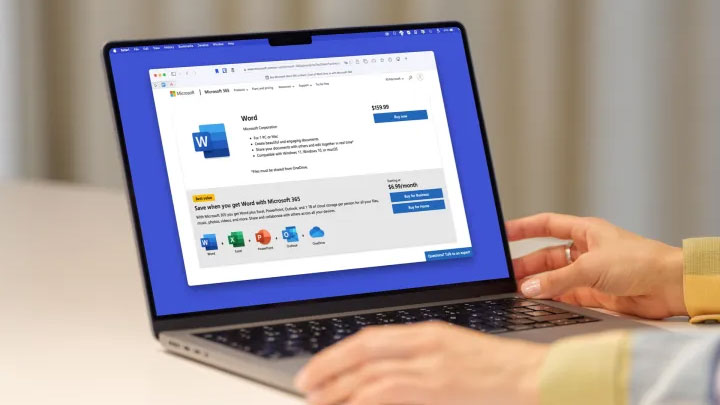
মাইক্রোসফট ওয়ার্ডে পৃষ্ঠা নম্বর যুক্ত করার মাধ্যমে ডকুমেন্টকে আরও সুসজ্জিত করা যায়। বিশেষ করে কোনো বড় ডকুমেন্ট প্রিন্ট করলে পৃষ্ঠা নম্বর ছাড়া কাগজপত্রের ক্রম এলোমেলো হয়ে যেতে পারে। মাইক্রোসফট ওয়ার্ডে ডকুমেন্টের পেজ নম্বর বিভিন্ন স্টাইলে যুক্ত করা যায়।
২৪ সেপ্টেম্বর ২০২৪
স্মার্টফোন ব্র্যান্ড রিয়েলমি দেশে রিয়েলমি সি৮৫ উন্মোচন করেছে। এই ডিভাইসটির প্রধান আকর্ষণ হলো এর শক্তিশালী ৭০০০ মিলি অ্যাম্পিয়ারের আলট্রা ব্যাটারি ও ৪৫ ওয়াট ফাস্ট চার্জিং সক্ষমতা (যা ১০ ওয়াট রিভার্স চার্জিংও সাপোর্ট করে)।
৫ ঘণ্টা আগে
কৃত্রিম বুদ্ধিমত্তা বা এআই এখন আর শুধু প্রযুক্তি খাতেই সীমাবদ্ধ নয়; ব্যক্তিগত অর্থ ব্যবস্থাপনাতেও এটি হয়ে উঠছে নতুন ভরসা। বিশেষ করে জেন-জি ও মিলেনিয়াল প্রজন্মের মধ্যে এআই ব্যবহার করে খরচ নিয়ন্ত্রণ ও সঞ্চয় বাড়ানোর প্রবণতা দ্রুত বাড়ছে।
১৮ ঘণ্টা আগে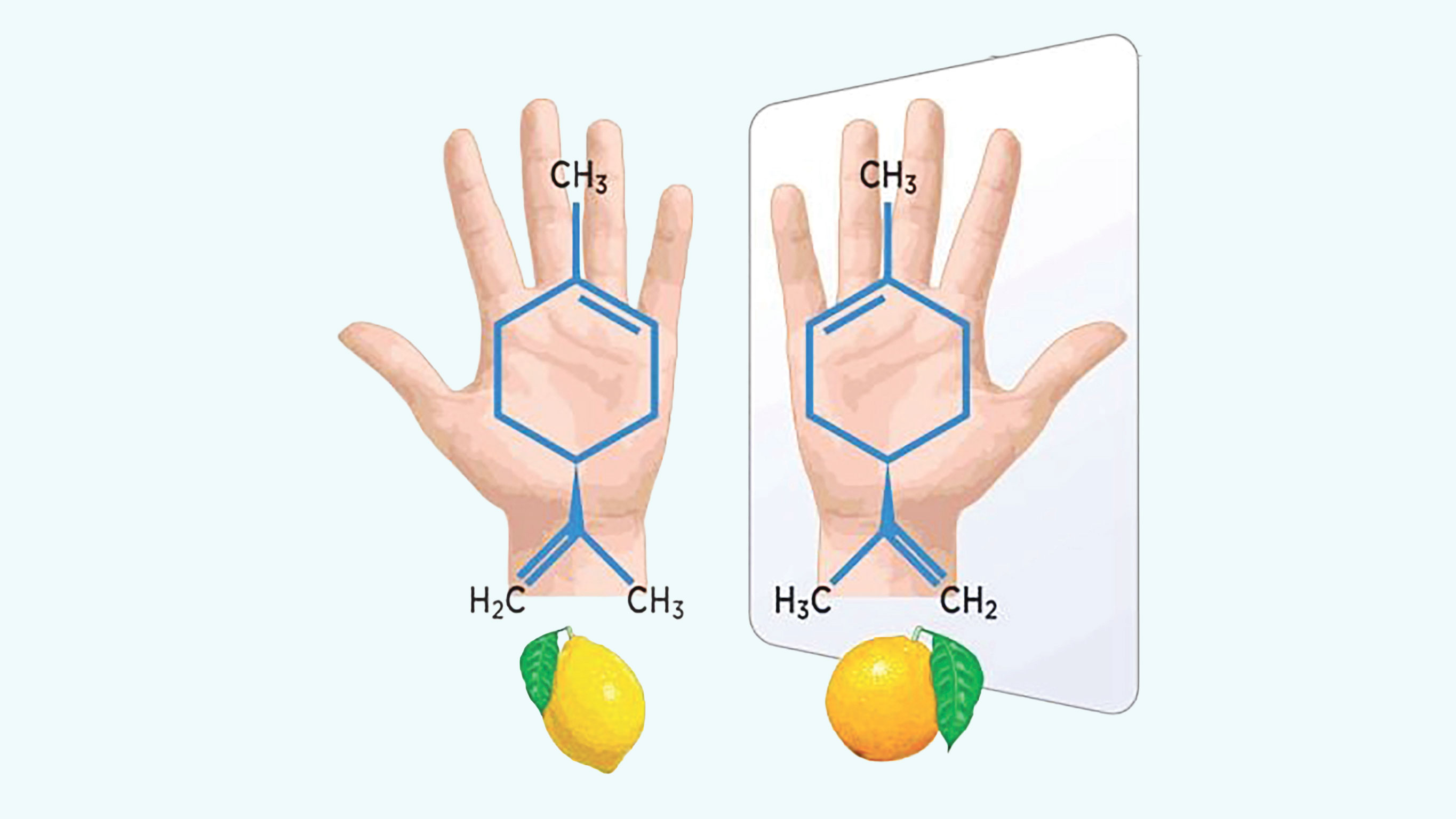
মানুষ কি পৃথিবীকে ধ্বংসের দিকে নিয়ে যাচ্ছে? এ কথা কেন বলছি, তার কারণ আছে।গত বছর ডিসেম্বরে বিজ্ঞান পত্রিকা ‘সায়েন্স’-এ ৯টি দেশের মোট ৩৮ জন খ্যাতনামা বিজ্ঞানী একত্রে বিবৃতি দিয়ে মানুষকে সতর্ক করেছেন। তাঁদের মধ্যে দুজন আছেন নোবেলজয়ী বিজ্ঞানী।
১ দিন আগেমইনুল হাসান, ফ্রান্স
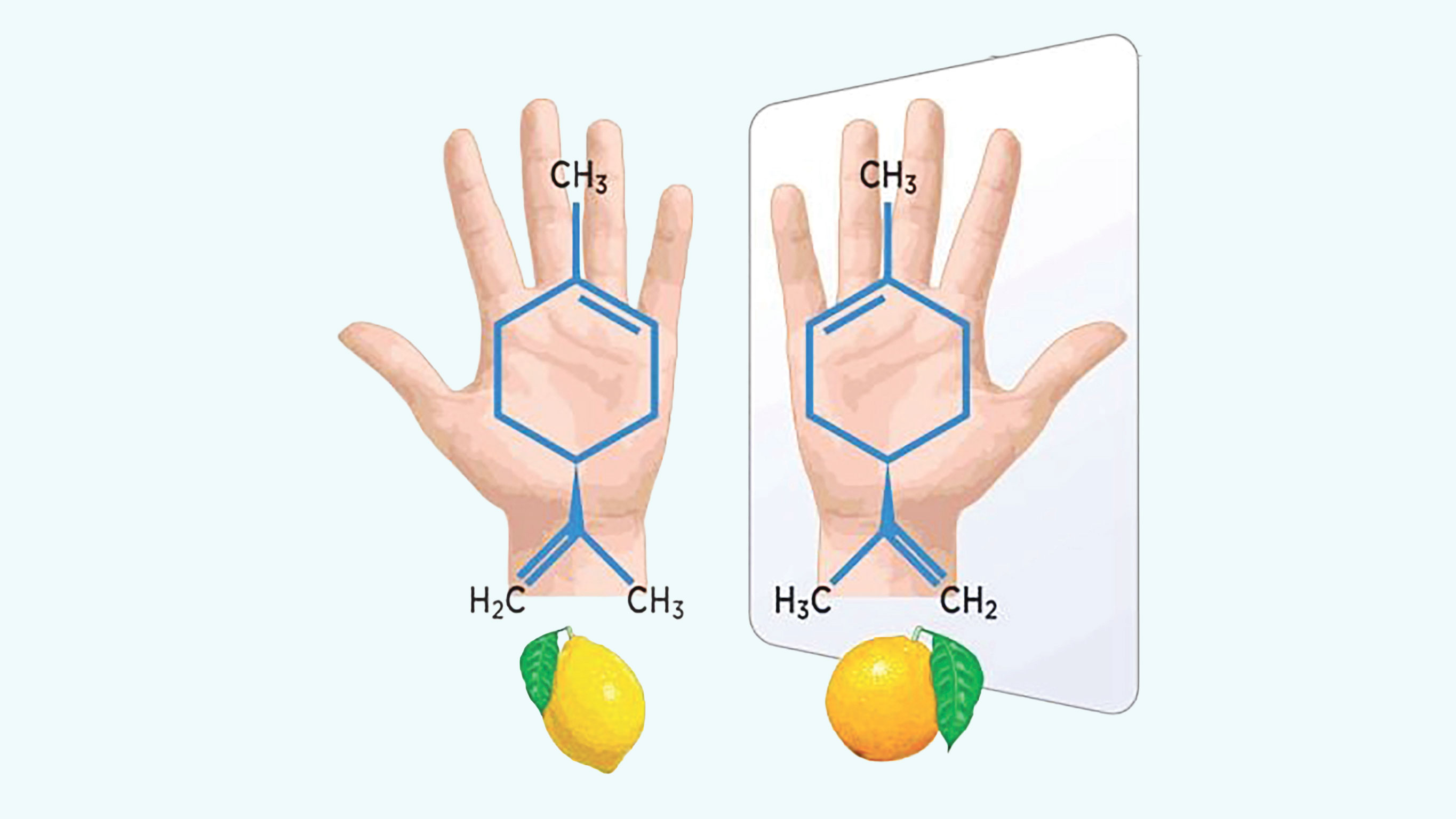
মানুষ কি পৃথিবীকে ধ্বংসের দিকে নিয়ে যাচ্ছে? এ কথা কেন বলছি, তার কারণ আছে।গত বছর ডিসেম্বরে বিজ্ঞান পত্রিকা ‘সায়েন্স’-এ ৯টি দেশের মোট ৩৮ জন খ্যাতনামা বিজ্ঞানী একত্রে বিবৃতি দিয়ে মানুষকে সতর্ক করেছেন। তাঁদের মধ্যে দুজন আছেন নোবেলজয়ী বিজ্ঞানী। তাঁরা বিবৃতির সঙ্গে যুক্ত করেছেন ৩০০ পাতার এক বিশাল সচিত্র প্রতিবেদন। তাঁরা সে প্রতিবেদনে সরাসরি জানিয়ে দিয়েছেন, জীবন নিয়ে খেলা চলবে না। সে বিজ্ঞানীরা আয়নার মধ্যে পুরো পৃথিবী ধ্বংসের অতি মারাত্মক অশনিসংকেত পাচ্ছেন। কারণ, পৃথিবীর দেশে দেশে বিভিন্ন গবেষণাগারে ‘মিরর লাইফ’ বা ‘আয়না জীবন’ উদ্ভাবনে একই সঙ্গে বহু বিজ্ঞানী নিরলসভাবে কাজ করছেন এবং সফলতার দ্বারপ্রান্তে উপনীত হয়েছেন। বিশেষ করে চীনের ওয়েস্ট লেক বিশ্ববিদ্যালয়ের স্কুল অব লাইফ সায়েন্সের গবেষক বিজ্ঞানী টিং ঝু জীববিজ্ঞানীদের বিস্মিত করে আয়না জীবন উদ্ভাবনে অনেক দূর এগিয়ে গিয়েছেন।
‘আয়না জীবন’ একধরনের কৃত্রিম জীবন। প্রকৃতিতে জীবনের প্রধান আণবিক উপাদান, অনুঘটক প্রোটিন, ডিএনএ, আরএনএ ইত্যাদির অণুগুলো অসমমিতিক অর্থাৎ মাঝখান থেকে বিভাজন করলে দুটি অসমান অংশে বিভক্ত হবে। এ ছাড়া এই অণুগুলো একটি বিশেষ নকশার আকারে সাজানো। কোনোটি ডান দিকে ঘোরানো আবার কোনোটি বাঁ দিকে। সাধারণভাবে পৃথিবীর সব জীবের ডিএনএ ডান দিকে আর প্রোটিন পাক খায় বাঁ দিকে। কিন্তু ‘মিরর লাইফ’-এ বিষয়টা একদম উল্টো, এখানে ডিএনএ বাঁ দিকে আর প্রোটিন পাক খায় ডান দিকে। ডান ও বাঁ হাতের মতো। দেখতে ঠিক এক রকম, একে অন্যের প্রতিবিম্ব, তবে ভিন্ন। কেন এমন হয়? এ প্রশ্নের উত্তর মানুষ আজও জানে না। প্রকৃতির এ এক অভেদ্য রহস্য।
বিজ্ঞানীরা চেষ্টা করছেন, জীবনের এই ডান দিককে বাঁ দিকে আর বাঁ দিককে ডান দিকে করে নতুন ধরনের জীবন উদ্ভাবনের। প্রকৃতির এই ‘ডান’ ও ‘বাঁ’-এর বিপরীতে গিয়ে গবেষণাগারে জীবনের সরল মডেল এককোষী ব্যাকটেরিয়ার কোষে ডিএনএ পরিবর্তন করে বাঁ দিকে ঘুরিয়ে দিলে অর্থাৎ আয়নার প্রতিবিম্ব অনুসারে অণুগুলো গঠন করলে সৃষ্টি হবে ‘আয়না ব্যাকটেরিয়া’। বাইরে থেকে সেগুলোর কোনো পার্থক্য করা যাবে না। তাঁদের যুক্তি হচ্ছে, বিভিন্ন জটিল রোগ নিরাময়ে তা হবে এক অব্যর্থ মহৌষধ।
তবে বহু বিজ্ঞানীর মতে, এর প্রভাব ভয়াবহ হতে পারে। তাঁরা উদ্বিগ্ন হচ্ছেন এই ভেবে যে এমন গঠনের অণুজীব যদি একবার তৈরি হয়, তবে তা পৃথিবীর বিদ্যমান বাস্তুতন্ত্র ও জীববৈচিত্র্যের বিরুদ্ধে কাজ করতে পারে। প্রতিটি জীবের দেহে প্রাকৃতিকভাবে রয়েছে এক চমৎকার রোগপ্রতিরোধ ব্যবস্থা। শরীরের অভ্যন্তরে প্রাণঘাতী অণুজীব বা ভাইরাস ঢুকে পড়লে, জীবদেহের প্রতিরক্ষাব্যবস্থা নিজে থেকেই সক্রিয় হয়ে ওঠে এবং অনুপ্রবেশকারী কোষকে পর্যুদস্ত করতে শুরু করে। ল্যাবরেটরিতে কৃত্রিম উপায়ে সৃষ্ট এই আয়না ব্যাকটেরিয়াকে জীবদেহের প্রতিরক্ষাব্যবস্থা শনাক্ত করতে মোটেই সক্ষম নয়।

ডান হাতের দস্তানা যেমন বাঁ হাতে ঢোকানো সহজসাধ্য নয়, তেমনই জীবদেহের প্রকৃতিপ্রদত্ত রোগপ্রতিরোধ ক্ষমতা আয়না ব্যাকটেরিয়ার ক্ষেত্রে মোটেও কার্যকর নয়। প্রচলিত অ্যান্টিবায়োটিক এবং ব্যাকটেরিয়া খাদক ভাইরাস দিয়েও একে নির্মূল করা যাবে না। কোনো রকম অসতর্কতা বা ভুলের কারণে গবেষণাগার থেকে এই মারাত্মক সংক্রামক রোগের আয়না ব্যাকটেরিয়া বেরিয়ে পড়লে দ্রুত সংক্রমিত করবে পুরো জীবজগৎ। শরীরের প্রাকৃতিক প্রতিরোধব্যবস্থা কাজ করবে না এবং উপযুক্ত প্রতিষেধক না থাকায় পশুপাখি, উদ্ভিদ, জলজ জীব এমনকি মানুষও এই অভিশপ্ত অণুজীবের মরণ কামড় থেকে রেহাই পাবে না। বিশ্বব্যাপী উজাড় হবে প্রাণ, সমাপ্তি ঘটবে মাটির পৃথিবীতে দৃশ্যমান জীবনের, এমনটাই আশঙ্কা করছেন বিবৃতিদাতা বিজ্ঞানীরাসহ অনেকেই। হতে পারে কোনো এক অশুভ শক্তির হাতে পৌঁছে গেছে এই প্রাণঘাতী এবং অপ্রতিরোধ্য, অতি ক্ষুদ্র আয়না অণুজীব। তাহলে তা হবে এক অতি ভয়ংকর মারণাস্ত্র।
সূত্র: ‘সিয়োন্স এ আভেনির’, ফ্রান্স।
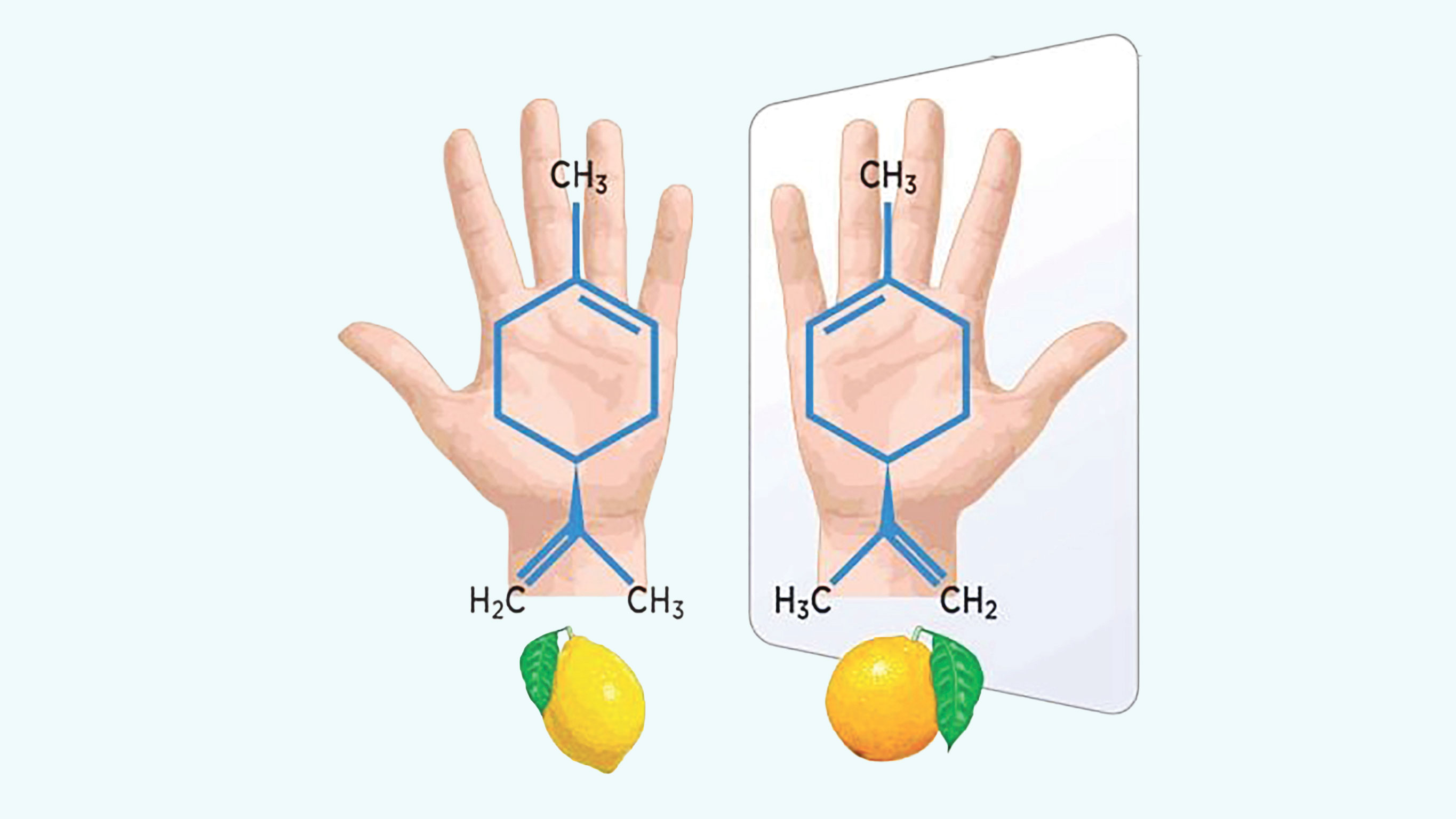
মানুষ কি পৃথিবীকে ধ্বংসের দিকে নিয়ে যাচ্ছে? এ কথা কেন বলছি, তার কারণ আছে।গত বছর ডিসেম্বরে বিজ্ঞান পত্রিকা ‘সায়েন্স’-এ ৯টি দেশের মোট ৩৮ জন খ্যাতনামা বিজ্ঞানী একত্রে বিবৃতি দিয়ে মানুষকে সতর্ক করেছেন। তাঁদের মধ্যে দুজন আছেন নোবেলজয়ী বিজ্ঞানী। তাঁরা বিবৃতির সঙ্গে যুক্ত করেছেন ৩০০ পাতার এক বিশাল সচিত্র প্রতিবেদন। তাঁরা সে প্রতিবেদনে সরাসরি জানিয়ে দিয়েছেন, জীবন নিয়ে খেলা চলবে না। সে বিজ্ঞানীরা আয়নার মধ্যে পুরো পৃথিবী ধ্বংসের অতি মারাত্মক অশনিসংকেত পাচ্ছেন। কারণ, পৃথিবীর দেশে দেশে বিভিন্ন গবেষণাগারে ‘মিরর লাইফ’ বা ‘আয়না জীবন’ উদ্ভাবনে একই সঙ্গে বহু বিজ্ঞানী নিরলসভাবে কাজ করছেন এবং সফলতার দ্বারপ্রান্তে উপনীত হয়েছেন। বিশেষ করে চীনের ওয়েস্ট লেক বিশ্ববিদ্যালয়ের স্কুল অব লাইফ সায়েন্সের গবেষক বিজ্ঞানী টিং ঝু জীববিজ্ঞানীদের বিস্মিত করে আয়না জীবন উদ্ভাবনে অনেক দূর এগিয়ে গিয়েছেন।
‘আয়না জীবন’ একধরনের কৃত্রিম জীবন। প্রকৃতিতে জীবনের প্রধান আণবিক উপাদান, অনুঘটক প্রোটিন, ডিএনএ, আরএনএ ইত্যাদির অণুগুলো অসমমিতিক অর্থাৎ মাঝখান থেকে বিভাজন করলে দুটি অসমান অংশে বিভক্ত হবে। এ ছাড়া এই অণুগুলো একটি বিশেষ নকশার আকারে সাজানো। কোনোটি ডান দিকে ঘোরানো আবার কোনোটি বাঁ দিকে। সাধারণভাবে পৃথিবীর সব জীবের ডিএনএ ডান দিকে আর প্রোটিন পাক খায় বাঁ দিকে। কিন্তু ‘মিরর লাইফ’-এ বিষয়টা একদম উল্টো, এখানে ডিএনএ বাঁ দিকে আর প্রোটিন পাক খায় ডান দিকে। ডান ও বাঁ হাতের মতো। দেখতে ঠিক এক রকম, একে অন্যের প্রতিবিম্ব, তবে ভিন্ন। কেন এমন হয়? এ প্রশ্নের উত্তর মানুষ আজও জানে না। প্রকৃতির এ এক অভেদ্য রহস্য।
বিজ্ঞানীরা চেষ্টা করছেন, জীবনের এই ডান দিককে বাঁ দিকে আর বাঁ দিককে ডান দিকে করে নতুন ধরনের জীবন উদ্ভাবনের। প্রকৃতির এই ‘ডান’ ও ‘বাঁ’-এর বিপরীতে গিয়ে গবেষণাগারে জীবনের সরল মডেল এককোষী ব্যাকটেরিয়ার কোষে ডিএনএ পরিবর্তন করে বাঁ দিকে ঘুরিয়ে দিলে অর্থাৎ আয়নার প্রতিবিম্ব অনুসারে অণুগুলো গঠন করলে সৃষ্টি হবে ‘আয়না ব্যাকটেরিয়া’। বাইরে থেকে সেগুলোর কোনো পার্থক্য করা যাবে না। তাঁদের যুক্তি হচ্ছে, বিভিন্ন জটিল রোগ নিরাময়ে তা হবে এক অব্যর্থ মহৌষধ।
তবে বহু বিজ্ঞানীর মতে, এর প্রভাব ভয়াবহ হতে পারে। তাঁরা উদ্বিগ্ন হচ্ছেন এই ভেবে যে এমন গঠনের অণুজীব যদি একবার তৈরি হয়, তবে তা পৃথিবীর বিদ্যমান বাস্তুতন্ত্র ও জীববৈচিত্র্যের বিরুদ্ধে কাজ করতে পারে। প্রতিটি জীবের দেহে প্রাকৃতিকভাবে রয়েছে এক চমৎকার রোগপ্রতিরোধ ব্যবস্থা। শরীরের অভ্যন্তরে প্রাণঘাতী অণুজীব বা ভাইরাস ঢুকে পড়লে, জীবদেহের প্রতিরক্ষাব্যবস্থা নিজে থেকেই সক্রিয় হয়ে ওঠে এবং অনুপ্রবেশকারী কোষকে পর্যুদস্ত করতে শুরু করে। ল্যাবরেটরিতে কৃত্রিম উপায়ে সৃষ্ট এই আয়না ব্যাকটেরিয়াকে জীবদেহের প্রতিরক্ষাব্যবস্থা শনাক্ত করতে মোটেই সক্ষম নয়।

ডান হাতের দস্তানা যেমন বাঁ হাতে ঢোকানো সহজসাধ্য নয়, তেমনই জীবদেহের প্রকৃতিপ্রদত্ত রোগপ্রতিরোধ ক্ষমতা আয়না ব্যাকটেরিয়ার ক্ষেত্রে মোটেও কার্যকর নয়। প্রচলিত অ্যান্টিবায়োটিক এবং ব্যাকটেরিয়া খাদক ভাইরাস দিয়েও একে নির্মূল করা যাবে না। কোনো রকম অসতর্কতা বা ভুলের কারণে গবেষণাগার থেকে এই মারাত্মক সংক্রামক রোগের আয়না ব্যাকটেরিয়া বেরিয়ে পড়লে দ্রুত সংক্রমিত করবে পুরো জীবজগৎ। শরীরের প্রাকৃতিক প্রতিরোধব্যবস্থা কাজ করবে না এবং উপযুক্ত প্রতিষেধক না থাকায় পশুপাখি, উদ্ভিদ, জলজ জীব এমনকি মানুষও এই অভিশপ্ত অণুজীবের মরণ কামড় থেকে রেহাই পাবে না। বিশ্বব্যাপী উজাড় হবে প্রাণ, সমাপ্তি ঘটবে মাটির পৃথিবীতে দৃশ্যমান জীবনের, এমনটাই আশঙ্কা করছেন বিবৃতিদাতা বিজ্ঞানীরাসহ অনেকেই। হতে পারে কোনো এক অশুভ শক্তির হাতে পৌঁছে গেছে এই প্রাণঘাতী এবং অপ্রতিরোধ্য, অতি ক্ষুদ্র আয়না অণুজীব। তাহলে তা হবে এক অতি ভয়ংকর মারণাস্ত্র।
সূত্র: ‘সিয়োন্স এ আভেনির’, ফ্রান্স।
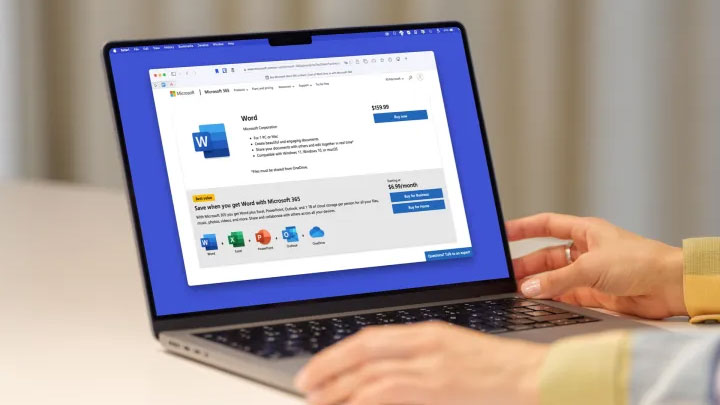
মাইক্রোসফট ওয়ার্ডে পৃষ্ঠা নম্বর যুক্ত করার মাধ্যমে ডকুমেন্টকে আরও সুসজ্জিত করা যায়। বিশেষ করে কোনো বড় ডকুমেন্ট প্রিন্ট করলে পৃষ্ঠা নম্বর ছাড়া কাগজপত্রের ক্রম এলোমেলো হয়ে যেতে পারে। মাইক্রোসফট ওয়ার্ডে ডকুমেন্টের পেজ নম্বর বিভিন্ন স্টাইলে যুক্ত করা যায়।
২৪ সেপ্টেম্বর ২০২৪
স্মার্টফোন ব্র্যান্ড রিয়েলমি দেশে রিয়েলমি সি৮৫ উন্মোচন করেছে। এই ডিভাইসটির প্রধান আকর্ষণ হলো এর শক্তিশালী ৭০০০ মিলি অ্যাম্পিয়ারের আলট্রা ব্যাটারি ও ৪৫ ওয়াট ফাস্ট চার্জিং সক্ষমতা (যা ১০ ওয়াট রিভার্স চার্জিংও সাপোর্ট করে)।
৫ ঘণ্টা আগে
কৃত্রিম বুদ্ধিমত্তা বা এআই এখন আর শুধু প্রযুক্তি খাতেই সীমাবদ্ধ নয়; ব্যক্তিগত অর্থ ব্যবস্থাপনাতেও এটি হয়ে উঠছে নতুন ভরসা। বিশেষ করে জেন-জি ও মিলেনিয়াল প্রজন্মের মধ্যে এআই ব্যবহার করে খরচ নিয়ন্ত্রণ ও সঞ্চয় বাড়ানোর প্রবণতা দ্রুত বাড়ছে।
১৮ ঘণ্টা আগে
অনলাইন ক্লাস, গাইডবুক আর মক টেস্টের পরেও বাংলাদেশের পরীক্ষার্থীদের বড় একটি অংশ নিয়মিত অনুশীলনের অভাবে পিছিয়ে পড়েন। পড়া থাকলেও কোথায় দুর্বলতা, কীভাবে নিজের অগ্রগতি যাচাই করবেন—সে প্রশ্নের উত্তর অনেক সময় মেলে না।
১ দিন আগে